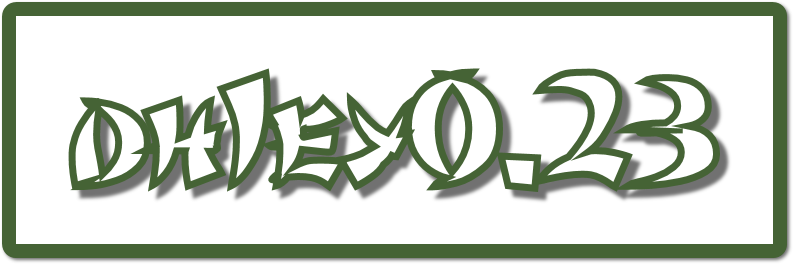Windows 7 adalah sistem operasi jaman sekarang yang memang bagus untuk dicoba. Secara garis besar fitur tampilan windows 7 lebih baik di bandingkan windows vista dan windows xp, tetapi dalam segi kecepatan lebih bagus windows xp. Tetapi windows 7 ini juga bias dipercepat kinerjanya seperti halnya windows xp. Pengaturan konfigurasi yang tidak tepat pada windows 7 menyebabkan windows 7 akan berjalan lambat.
Bagaimana tips mempercepat kinerja windows 7 ? windows 7 hadir dengan berbagai macam fitur yang lebih baik secara visual maupun interaksi yang tentunya tidak anda dapatkan di windows vista maupun windows xp. Berikut adalah cara mempercepat kinerja windows 7 :
1. Mempercepat Booting Windows 7
* Klik Start > ketik “msconfig” pada bagian search programs and files > enter
* Klik pada tab “Boot” dan klik pada “Advanced options”
* Cek pilihan “Number of processors” dan tentukan berapa processor yang Anda inginkan sesuai dengan yang dimiliki PC Anda (biasanya 2, 4 atau 8).
* Klik “OK” dan “Apply” > Reboot
2. Mempercepat Proses Shutdown Windows 7
* Klik Start > ketikkan regedit > enter.
* Buka HKEY-LOCAL_MACHINESYSTEMCurrentControlSetControl
* Klik kanan pada WaitToKillServiceTimeOut dan rubah nilainya menjadi lebih kecil.
* Klik OK > restart
3. Melakukan Perpindahan Antar Window Lebih Cepat
* Klik Start dan ketikkan “SystemPropertiesPerformance“
* Klik tab Visual Effects
* Hilangkan centang pada “Animate windows when minimizing and maximizing” lalu klik OK.
4. Nonaktifkan Index Search di Windows 7
* Klik start > mengetik services.msc pada Start Search > enter.
* Cari Windows Search, klik kanan dan kemudian dan nonaktifkan service tersebut.
5. Non-aktifkan Program Start-Up Extra
* Klik Start > klik Run.
* Ketiklah msconfig > klik OK.
* Tampil System Configuration Utility > Klik Startup
* Pada tab Startup, Anda akan melihat box-box akan ditandai check list hijau (v). Pelajarilah setiap item tersebut dengan melihat Command. Cobalah hilangkan checklist hijau (v) pada item-item program yang tidak diinginkan. Program-program dengan command C:Windows sebaiknya dibiarkan seperti kondisi semula.
* Setelah beberapa item telah di unchekc (menghilangkan v pada box), maka kliklah Apply dan/atau OK. Akan ada konfirmasi apakah ingin restart?
* Setelah restart, pada layar akan muncul konfirmasi lagi, dan pilihlah “option for not showing this dialogue every time your PC reboots“
6. Optimasi Aturan Tampilan (Display Setting)
* Klik start, lalu klik kanan My Computer > Properties
* Pilihlah Advanced > Pada Perfomance, kliklah Setting
* Akan muncul Perfomance Option dan Visual Effect
* Klik Custom dan silahkan hilangkan beberapa item check list pada box, dan biarkan item-item dibawah ini tetap check (v).
1. Use visual styles on windows and buttons
2. Show shadows under menus
3. Show shadows under mouse pointer
4. Show translucent selection rectangle
5. Show Window contents when dragging
6. Slide taskbar buttons
7. Use common tasks in folders
8. Use drop shadows for icons labels on the desktop
* Silahkan klik Apply > OK > Restart
7. Mempercepat Browsing File
* Klik start, dan double klik My Computer
* Kliklah menu Tools (bagian atas)
* Pilihlah Folder Options
* Muncul box Folder Options, dan pilihlah View
* Hilangkan check (v) pada Automatically search for network folders and printers check box
* Klik Apply > OK.
Semoga Bermanfaat
by ILmu Komputer.com, dhieyo.23
Selanjutnya yoee23..
Minggu, 26 September 2010
Tips Merawat Komputer
Ada baiknya jika teman-teman mengetahui bagaimana cara untuk merawat komputer sehingga sebelum computer itu rusak, Teman-teman dengan susah sekuat tenaga untuk merawat computer. Tapi apa daya law memang sudah waktu nya rusak ya mau gimana lagi,oke dhieyo.23 akan memberikan beberapa tips untuk merawat computer
1. Bersihkan motherboard & periferal lain(hardware) dari debu secara berkala. Untuk membersihkannya dapat kiga gunakan kuas halus ukuran kecil dan sedang. Setidaknya dua bulan sekali hal ini harus dilakukan. Buka casingnya terlebih dahulu kemudian bersihkan motherboard dan periferal lain (RAM, Video Card, Modem, Sound Card, CDR/CDRW/DVRW, TV Tuner) dengan sikat halus. Pada saat komputer tidak digunakan tutuplah komputer (monitor, CPU, keyboard/mouse) dengan cover sehingga debu tidak mudah masuk ke dalam komputer.
2. Uninstall atau buang program yang tidak berguna. Ruang harddisk yang terlalu banyak tersita akan memperlambat proses read/write harddisk sehingga beban kerjanya akan lebih berat sehingga harddisk akan cepat rusak. Biasanya akan muncul warning juga space hardisk kita sudah penuh. System operasi windows sudah mendukung akan hal yang seperti ini
3. Bersihkan Recycle Bin secara rutin. Sebenarnya file/folder yang kita hapus tidak langsung hilang dari harddisk karena akan ditampung dahulu di Recycle Bin, namun ada beberapa jenis setingan yang bisa kita gunakan antara lain memberikan peringatan saat menghapus, hapus lalu simpan di tempat sementara atau hapus permanen. Untuk setingan yang hapus lalu disimpan ditempat penampungan ini dengan maksud agar suatu saat apabila Anda masih membutuhkannya dapat mengembalikan lagi. Recycle Bin yang sudah banyak juga akan menyita ruang harddisk yang dapat menyebabkan pembacaan harddisk jadi lelet. Caranya jalankan Windows Explorer >> klik Recycle Bin >> klik File >> klik Empty Recyle Bin. Atau Anda dapat menjalankan fungsi Disk Cleanup Caranya Klik Start >> Program >> Accessories >> System Tool >> Disk Cleanup >> kemudian pilih drive yg mau dibersihkan >> setelah itu centangilah opsi Recycle Bin kalau perlu centangi juga yg lain (seperti temporary file, temporary internet file), setelah klik OK.
4. Install program antivirus dan update secara berkala. Untuk dapat mengenali virus/trojan2 baru sebaiknya update program antivirus secara berkala. Virus yang terlanjur menyebar di komputer dapat membuat Anda menginstall ulang komputer. Hal ini selain membutuhkan biaya juga akan menyebabkan harddisk Anda akan lebih cepat rusak dibanding apabila tidak sering diinstall ulang. Ada baiknya kita menonaktifakan sistem restore yaitu dengan cara klik kanan My Computer >> pilih System Restore >> lalu beri tanda centang pada cek box dengan keretangan Turn off System Restore on all drive
5. Tutup / close program yg tidak berguna Setiap program yg diload atau dijalankan membutuhkan memory (RAM) sehingga semakin banyak program yg dijalankan semakin banyak memory yg tersita. Hal ini selain dapat menyebabkan komputer berjalan lambat (lelet) juga beban kerja menjadi lebih berat yg akhirnya dapat memperpendek umur komponen/komputer
6. Pakailah UPS atau stavolt.Pakailah UPS untuk mengantisipasi listrik mati secara tiba-tiba yg dapat mengakibatkan kerusakan pada harddisk. Kalau terpaksa tidak ada UPS, pakailah Stavolt untuk mengantisipasi naik turunnya tegangan listrik.
7. Aktifkan screensaver Selain bersifat estetis, screensaver mempunyai fungsi lain yg penting. Monitor CRT juga televisi menggunakan fosfor untuk menampilkan gambar. Kalau monitor menampilkan gambar yg sama untuk beberapa saat maka ada fosfor yang menyala terus menerus. Hal ini dapat mengakibatkan monitor bermasalah yaitu gambar menjadi redup/kurang jelas. Lain halnya jika monitor Anda adalah LCD, LED yg sudah dilengkapi dengan energy saving, maka screensaver tidak terlalu dibutuhkan lagi.Cara+ mengaktifkan screensaver dapat dilakukan dengan banyak cara, salah satunya klik Start >> Control Panel >> Display >> klik tab screensaver, kemudian pilih sesuai selera Anda.
8. Defrag harddisk secara berkala. Fungsi defrag adalah untuk menata dan mengurutkan file-file harddisk berdasarkan jenis file/data sedemikian rupa sehingga akan mempermudah proses read/write sehingga beban kerja akan lebih ringan yg akhirnya dapat memperpanjang umur harddisk. Caranya klik menu Start > Program > Accesories > System Tool > Disk Defragmenter Saat menjalankan fungsi ini tidak boleh ada program lain yg berjalan termasuk screensaver karena akan mengacaukan fungsi defrag ini. Untuk cara ini dianjurkan tidak terlalu sering,mengapa….? Defrag adalah proses pengaturan file pada hardisk. Untuk mengaturnya agar berada pada posisi track yang berdekatan maka dilakukan gesekan untuk memindahkan. Defrag yang terlalu sering akan menyebabkan kondisi piringan hardisk cepat rusak karena seringanya proses pengikisan.
9. Ventilasi yang cukup Tempatkan monitor maupun CPU sedemikian rupa sehingga ventilasi udara dari dan ke monitor / CPU cukup lancar. Ventilasi yg kurang baik akan menyebabkan panas berlebihan sehingga komponen/rangkaian elektronik di dalamnya akan menjadi cepat panas sehingga dapat memperpendek umur komponen tsb. Oleh karena itu usahakan jarak antara monitor/CPU dengan dinding/tembok minimal 30 cm. Kalau perlu pasang kipas angin di dalam ruangan. Akan lebih baik lagi jika menggunakan AC, hmm tambah dingin
10. Jangan meletakkan Speacker Active terlalu dekat dengan monitor Karena medan magnet yang ada pada speaker tersebut akan mempengaruhi monitor yaitu warna monitor menjadi tidak rata atau belang-belang.
11. Pasang kabel ground. Apabila casing nyetrum, ambil kabel dengan panjang seperlunya, ujung satu dihubungkan dengan badan CPU (pada casing) sedangkan ujung yg lain ditanam dalam tanah. Hal ini akan dapat menetralkan arus listrik yg “nyasar” sehingga dapat membuat komponen elektronik lebih awet.
Semoga Bermanfaat
by dhieyo.23 Selanjutnya yoee23..
1. Bersihkan motherboard & periferal lain(hardware) dari debu secara berkala. Untuk membersihkannya dapat kiga gunakan kuas halus ukuran kecil dan sedang. Setidaknya dua bulan sekali hal ini harus dilakukan. Buka casingnya terlebih dahulu kemudian bersihkan motherboard dan periferal lain (RAM, Video Card, Modem, Sound Card, CDR/CDRW/DVRW, TV Tuner) dengan sikat halus. Pada saat komputer tidak digunakan tutuplah komputer (monitor, CPU, keyboard/mouse) dengan cover sehingga debu tidak mudah masuk ke dalam komputer.
2. Uninstall atau buang program yang tidak berguna. Ruang harddisk yang terlalu banyak tersita akan memperlambat proses read/write harddisk sehingga beban kerjanya akan lebih berat sehingga harddisk akan cepat rusak. Biasanya akan muncul warning juga space hardisk kita sudah penuh. System operasi windows sudah mendukung akan hal yang seperti ini
3. Bersihkan Recycle Bin secara rutin. Sebenarnya file/folder yang kita hapus tidak langsung hilang dari harddisk karena akan ditampung dahulu di Recycle Bin, namun ada beberapa jenis setingan yang bisa kita gunakan antara lain memberikan peringatan saat menghapus, hapus lalu simpan di tempat sementara atau hapus permanen. Untuk setingan yang hapus lalu disimpan ditempat penampungan ini dengan maksud agar suatu saat apabila Anda masih membutuhkannya dapat mengembalikan lagi. Recycle Bin yang sudah banyak juga akan menyita ruang harddisk yang dapat menyebabkan pembacaan harddisk jadi lelet. Caranya jalankan Windows Explorer >> klik Recycle Bin >> klik File >> klik Empty Recyle Bin. Atau Anda dapat menjalankan fungsi Disk Cleanup Caranya Klik Start >> Program >> Accessories >> System Tool >> Disk Cleanup >> kemudian pilih drive yg mau dibersihkan >> setelah itu centangilah opsi Recycle Bin kalau perlu centangi juga yg lain (seperti temporary file, temporary internet file), setelah klik OK.
4. Install program antivirus dan update secara berkala. Untuk dapat mengenali virus/trojan2 baru sebaiknya update program antivirus secara berkala. Virus yang terlanjur menyebar di komputer dapat membuat Anda menginstall ulang komputer. Hal ini selain membutuhkan biaya juga akan menyebabkan harddisk Anda akan lebih cepat rusak dibanding apabila tidak sering diinstall ulang. Ada baiknya kita menonaktifakan sistem restore yaitu dengan cara klik kanan My Computer >> pilih System Restore >> lalu beri tanda centang pada cek box dengan keretangan Turn off System Restore on all drive
5. Tutup / close program yg tidak berguna Setiap program yg diload atau dijalankan membutuhkan memory (RAM) sehingga semakin banyak program yg dijalankan semakin banyak memory yg tersita. Hal ini selain dapat menyebabkan komputer berjalan lambat (lelet) juga beban kerja menjadi lebih berat yg akhirnya dapat memperpendek umur komponen/komputer
6. Pakailah UPS atau stavolt.Pakailah UPS untuk mengantisipasi listrik mati secara tiba-tiba yg dapat mengakibatkan kerusakan pada harddisk. Kalau terpaksa tidak ada UPS, pakailah Stavolt untuk mengantisipasi naik turunnya tegangan listrik.
7. Aktifkan screensaver Selain bersifat estetis, screensaver mempunyai fungsi lain yg penting. Monitor CRT juga televisi menggunakan fosfor untuk menampilkan gambar. Kalau monitor menampilkan gambar yg sama untuk beberapa saat maka ada fosfor yang menyala terus menerus. Hal ini dapat mengakibatkan monitor bermasalah yaitu gambar menjadi redup/kurang jelas. Lain halnya jika monitor Anda adalah LCD, LED yg sudah dilengkapi dengan energy saving, maka screensaver tidak terlalu dibutuhkan lagi.Cara+ mengaktifkan screensaver dapat dilakukan dengan banyak cara, salah satunya klik Start >> Control Panel >> Display >> klik tab screensaver, kemudian pilih sesuai selera Anda.
8. Defrag harddisk secara berkala. Fungsi defrag adalah untuk menata dan mengurutkan file-file harddisk berdasarkan jenis file/data sedemikian rupa sehingga akan mempermudah proses read/write sehingga beban kerja akan lebih ringan yg akhirnya dapat memperpanjang umur harddisk. Caranya klik menu Start > Program > Accesories > System Tool > Disk Defragmenter Saat menjalankan fungsi ini tidak boleh ada program lain yg berjalan termasuk screensaver karena akan mengacaukan fungsi defrag ini. Untuk cara ini dianjurkan tidak terlalu sering,mengapa….? Defrag adalah proses pengaturan file pada hardisk. Untuk mengaturnya agar berada pada posisi track yang berdekatan maka dilakukan gesekan untuk memindahkan. Defrag yang terlalu sering akan menyebabkan kondisi piringan hardisk cepat rusak karena seringanya proses pengikisan.
9. Ventilasi yang cukup Tempatkan monitor maupun CPU sedemikian rupa sehingga ventilasi udara dari dan ke monitor / CPU cukup lancar. Ventilasi yg kurang baik akan menyebabkan panas berlebihan sehingga komponen/rangkaian elektronik di dalamnya akan menjadi cepat panas sehingga dapat memperpendek umur komponen tsb. Oleh karena itu usahakan jarak antara monitor/CPU dengan dinding/tembok minimal 30 cm. Kalau perlu pasang kipas angin di dalam ruangan. Akan lebih baik lagi jika menggunakan AC, hmm tambah dingin
10. Jangan meletakkan Speacker Active terlalu dekat dengan monitor Karena medan magnet yang ada pada speaker tersebut akan mempengaruhi monitor yaitu warna monitor menjadi tidak rata atau belang-belang.
11. Pasang kabel ground. Apabila casing nyetrum, ambil kabel dengan panjang seperlunya, ujung satu dihubungkan dengan badan CPU (pada casing) sedangkan ujung yg lain ditanam dalam tanah. Hal ini akan dapat menetralkan arus listrik yg “nyasar” sehingga dapat membuat komponen elektronik lebih awet.
Semoga Bermanfaat
by dhieyo.23 Selanjutnya yoee23..
Serial Number Windows
uyy Teman-teman !!
Kali ini dhieyo.23 akan membagikan beberapa serial number atau CD Key sistem operasi Windows mulai dari Sistem operasi windows 2000 sampai Windows 7.
Langsung aja ini dia Serial number atau CD Keynya :
Windows 2000 :
Windows 2000 Professional :
DDTPV-TXMX7-BBGJ9-WGY8K-B9GHM
Windows 2000 Server (All Versions) :
KRJQ8-RQ822-YRMXF-6TTXC-HD2VM
Windows XP :
Windows XP Home Edition K :
W8F6Q-HM3JB-2XRHD-7Q92J-XKY6W
Windows XP Home Edition KN :
M9D9J-2TQV2-FBJQP-2M8G8-DGQ26
Windows XP Media Center Edition :
H23CJ-2WXM9-M9D2K-42226-DJWRD
Windows XP Professional Edition K :
FRH2X-6VD7F-YH2TV-2V8B7-J46F6
Windows XP Professional Edition KN :
QKBGY-T8JFG-F448Q-24KR9-48XPJ
Windows XP Home Edition :
GHGCP-3KFC6-Y4J4D-MVG7V-67TV6
Windows XP Professional :
F9QV9-HDYR3-6QDR4-PGVW9-GTBBJ
Windows XP Professional IA64 Edition :
BGVXG-CM3VK-FX848-B9JPY-YJJXD
Windows XP Professional x64 Edition :
PFFY7-Y9RRY-MT6C7-XMQPK-RWFCW
Windows XP Tablet PC Edition :
WFMYK-68Y2T-JD473-W8DMW-8PFHQ
Windows Vista :
Windows Vista Business :
J9QVT-JJMB9-RVJ38-M8KT6-DMT9M
Windows Vista Home Basic :
KJTCW-YQGRK-XPQMR-YTQG8-DKVG6
Windows Vista Home Basic N :
YQWWH-2YD6Y-V3K2X-H4H8V-WJ8WT
Windows Vista Home Premium :
PYYBC-K9XT9-V92KD-6CT89-4VB82
Windows Vista Ultimate :
PVVFY-2F78Q-8T7M8-HDQB2-BR3YT
Windows Vista Enterprise :
CYD8T-QHBMC-6RCMK-4GHRD-CRRB7
Windows 7 :
maaf banget law untuk Windows'7 biasanya dhieyo.23 gunakan Software.
software Windows'7 Activator.
Silahkan Download di bawah ini
Download Disini
Semoga Bermanfaat
by dhieyo.23 Selanjutnya yoee23..
Kali ini dhieyo.23 akan membagikan beberapa serial number atau CD Key sistem operasi Windows mulai dari Sistem operasi windows 2000 sampai Windows 7.
Langsung aja ini dia Serial number atau CD Keynya :
Windows 2000 :
Windows 2000 Professional :
DDTPV-TXMX7-BBGJ9-WGY8K-B9GHM
Windows 2000 Server (All Versions) :
KRJQ8-RQ822-YRMXF-6TTXC-HD2VM
Windows XP :
Windows XP Home Edition K :
W8F6Q-HM3JB-2XRHD-7Q92J-XKY6W
Windows XP Home Edition KN :
M9D9J-2TQV2-FBJQP-2M8G8-DGQ26
Windows XP Media Center Edition :
H23CJ-2WXM9-M9D2K-42226-DJWRD
Windows XP Professional Edition K :
FRH2X-6VD7F-YH2TV-2V8B7-J46F6
Windows XP Professional Edition KN :
QKBGY-T8JFG-F448Q-24KR9-48XPJ
Windows XP Home Edition :
GHGCP-3KFC6-Y4J4D-MVG7V-67TV6
Windows XP Professional :
F9QV9-HDYR3-6QDR4-PGVW9-GTBBJ
Windows XP Professional IA64 Edition :
BGVXG-CM3VK-FX848-B9JPY-YJJXD
Windows XP Professional x64 Edition :
PFFY7-Y9RRY-MT6C7-XMQPK-RWFCW
Windows XP Tablet PC Edition :
WFMYK-68Y2T-JD473-W8DMW-8PFHQ
Windows Vista :
Windows Vista Business :
J9QVT-JJMB9-RVJ38-M8KT6-DMT9M
Windows Vista Home Basic :
KJTCW-YQGRK-XPQMR-YTQG8-DKVG6
Windows Vista Home Basic N :
YQWWH-2YD6Y-V3K2X-H4H8V-WJ8WT
Windows Vista Home Premium :
PYYBC-K9XT9-V92KD-6CT89-4VB82
Windows Vista Ultimate :
PVVFY-2F78Q-8T7M8-HDQB2-BR3YT
Windows Vista Enterprise :
CYD8T-QHBMC-6RCMK-4GHRD-CRRB7
Windows 7 :
maaf banget law untuk Windows'7 biasanya dhieyo.23 gunakan Software.
software Windows'7 Activator.
Silahkan Download di bawah ini
Download Disini
Semoga Bermanfaat
by dhieyo.23 Selanjutnya yoee23..
Penyebab Terjadinya Hang pada Komputer
kali ini saya akan memberikan sedikit info untuk anda yang ingin tahu apa sebenarnya penyebab utama Komputer mengalami Hang,hayoo tauu kenapa heheehe Berdasarkan kajian dari sekian kasus dan juga buku yang pernah Saya baca ternyata dapat disimpulkan bahwa terdapat 5 hal penyebab yang paling sering menyebabkan komputer mengalami hang.
1. Kondisi Harddisk
Kondisi harddisk yang dimaksud disini adalah kondisi harddisk dalam segi umur dimana ini ditandai dari ciri-ciri yaitu lamanya harddisk melakukan booting, sering tidak terdeteksinya harddisk ketika awal booting, serta bad sector pada harddisk.
hal ini dapat diatasi dengan melakukan defragmentasi pada harddisk.
2. Kondisi RAM (memory)
Kondisi RAM (memory) yang dimaksud disini adalah kondisi RAM seperti RAM yang kotor hal ini dapat memicu terjadinya kerusakan perlahan-lahan yang ditandai dengan Blue screen lalu sering restart ataupun berakhir dengan kerusakan permanent.
3. Virus
Virus adalah salah satu penyebab terpopuler komputer sering mengalami hang !
kenapa Muhuck PC mengatakan populer karena dari sekian kasus yang Muhuck PC alami hal yang paling sering menyebabkan komputer mengalami hang adalah karena komputer tersebut terkena virus. dikarenakan virus ini ada yang bersifat running with hidden dan prosesnya juga banyak memakan resource memori RAM. sehingga menyebabkan komputer riskan terhadap hang.
4. Settingan Bios
Hati-hatilah dalam mensetting Bios komputer anda !!
karena jika tidak malah akan membuat komputer anda jadi tidak stabil dan crash!!
5. Kondisi Kipas Processor
Periksalah sewaktu-waktu Kipas Processor anda apakah berputar dengan normal atau tidak.
karena jika kipas processor tidak bekerja maksimal atau bahkan mati akan menyebabkan processor menjadi panas sehingga kinerja processor akan melemah dan juga gampang mengalami hang. Selanjutnya yoee23..
1. Kondisi Harddisk
Kondisi harddisk yang dimaksud disini adalah kondisi harddisk dalam segi umur dimana ini ditandai dari ciri-ciri yaitu lamanya harddisk melakukan booting, sering tidak terdeteksinya harddisk ketika awal booting, serta bad sector pada harddisk.
hal ini dapat diatasi dengan melakukan defragmentasi pada harddisk.
2. Kondisi RAM (memory)
Kondisi RAM (memory) yang dimaksud disini adalah kondisi RAM seperti RAM yang kotor hal ini dapat memicu terjadinya kerusakan perlahan-lahan yang ditandai dengan Blue screen lalu sering restart ataupun berakhir dengan kerusakan permanent.
3. Virus
Virus adalah salah satu penyebab terpopuler komputer sering mengalami hang !
kenapa Muhuck PC mengatakan populer karena dari sekian kasus yang Muhuck PC alami hal yang paling sering menyebabkan komputer mengalami hang adalah karena komputer tersebut terkena virus. dikarenakan virus ini ada yang bersifat running with hidden dan prosesnya juga banyak memakan resource memori RAM. sehingga menyebabkan komputer riskan terhadap hang.
4. Settingan Bios
Hati-hatilah dalam mensetting Bios komputer anda !!
karena jika tidak malah akan membuat komputer anda jadi tidak stabil dan crash!!
5. Kondisi Kipas Processor
Periksalah sewaktu-waktu Kipas Processor anda apakah berputar dengan normal atau tidak.
karena jika kipas processor tidak bekerja maksimal atau bahkan mati akan menyebabkan processor menjadi panas sehingga kinerja processor akan melemah dan juga gampang mengalami hang. Selanjutnya yoee23..
Bagaimana Virus bekerja di Registry,mau tau solusinya??
Bagaimana Virus bekerja di registry
oke saya akan mengambil sample registry yang biasa diubah oleh virus yaitu Disable Folder Option,Disable Task Manager,Disable Registry,dan Disable Run.
Virus yang bekerja di registry memang menjengkelkan.
Dengan sadisnya dia mematikan fitur-fitur yang penting pada fasilitas komputer kita.
Seperti Contoh Task Manager yang di disable , kalau komputer
kita mengalami hang dipastikan kita gak bisa berkutik deh karena fasilitas yang biasanya digunakan untuk menghentikan proses telah di disable.
Santai ja bro hahaha!!
Saya akan memberikan gambaran apa saja yang diubah dan dibuat oleh virus pada registry serta solusi untuk membunuh virus yang bermain diregistry tersebut.
Berikut Contoh Virus bekerja pada Registry dan mengubah atau membuat Registry baru pada lokasi tertentu.
* NoFolderOptions (Disable Folder Option)
Letak registry nya adalah HKEY_CURRENT_USER\Software\Microsoft\Windows\CurrentVersion\
Policies\Explorer
Disana Secara otomatis Virus akan membuat DWORD Value dan menamainya NoFolderOptions lalu
akan di modify dan diberikan nilai 1 (hexadecimal) di value data.
Maka Virus akan berhasil bekerja untuk mendisable Folder Option kita.
* NoRun (Disable Run)
Letak registry nya adalah HKEY_CURRENT_USER\Software\Microsoft\Windows\CurrentVersion\
Policies\Explorer
Disana Secara otomatis Virus akan membuat DWORD Value dan menamainya NoRun lalu
akan di modify dan diberikan nilai 1 (hexadecimal) di value data.
Maka Virus akan berhasil bekerja untuk mendisable fasilitas Run pada komputer kita.
* DisableTaskMgr (Disable Task Manager)
Letak regisrty nya adalah HKEY_CURRENT_USER\Software\Microsoft\Windows\CurrentVersion\
Policies\System
Disana Secara otomatis Virus akan membuat DWORD Value dan menamainya DisableTaskMgr lalu
akan di modify dan diberikan nilai 1 (hexadecimal) di value data.
Maka Virus akan berhasil bekerja untuk mendisable fasilitas Task Manager pada komputer kita.
Nah itu 3 dari banyak contoh registry yang biasanya diubah atau dibuat oleh virus pada komputer kita.
Sekarang sudah tau kan bagaiman virus itu berkerja pada registry?
Simple kalau kita tau sebenarnya.
Selanjutnya yoee23..
oke saya akan mengambil sample registry yang biasa diubah oleh virus yaitu Disable Folder Option,Disable Task Manager,Disable Registry,dan Disable Run.
Virus yang bekerja di registry memang menjengkelkan.
Dengan sadisnya dia mematikan fitur-fitur yang penting pada fasilitas komputer kita.
Seperti Contoh Task Manager yang di disable , kalau komputer
kita mengalami hang dipastikan kita gak bisa berkutik deh karena fasilitas yang biasanya digunakan untuk menghentikan proses telah di disable.
Santai ja bro hahaha!!
Saya akan memberikan gambaran apa saja yang diubah dan dibuat oleh virus pada registry serta solusi untuk membunuh virus yang bermain diregistry tersebut.
Berikut Contoh Virus bekerja pada Registry dan mengubah atau membuat Registry baru pada lokasi tertentu.
* NoFolderOptions (Disable Folder Option)
Letak registry nya adalah HKEY_CURRENT_USER\Software\Microsoft\Windows\CurrentVersion\
Policies\Explorer
Disana Secara otomatis Virus akan membuat DWORD Value dan menamainya NoFolderOptions lalu
akan di modify dan diberikan nilai 1 (hexadecimal) di value data.
Maka Virus akan berhasil bekerja untuk mendisable Folder Option kita.
* NoRun (Disable Run)
Letak registry nya adalah HKEY_CURRENT_USER\Software\Microsoft\Windows\CurrentVersion\
Policies\Explorer
Disana Secara otomatis Virus akan membuat DWORD Value dan menamainya NoRun lalu
akan di modify dan diberikan nilai 1 (hexadecimal) di value data.
Maka Virus akan berhasil bekerja untuk mendisable fasilitas Run pada komputer kita.
* DisableTaskMgr (Disable Task Manager)
Letak regisrty nya adalah HKEY_CURRENT_USER\Software\Microsoft\Windows\CurrentVersion\
Policies\System
Disana Secara otomatis Virus akan membuat DWORD Value dan menamainya DisableTaskMgr lalu
akan di modify dan diberikan nilai 1 (hexadecimal) di value data.
Maka Virus akan berhasil bekerja untuk mendisable fasilitas Task Manager pada komputer kita.
Nah itu 3 dari banyak contoh registry yang biasanya diubah atau dibuat oleh virus pada komputer kita.
Sekarang sudah tau kan bagaiman virus itu berkerja pada registry?
Simple kalau kita tau sebenarnya.
Selanjutnya yoee23..
Minggu, 19 September 2010
Tahukah Anda ? ( Awal Mula Terbuatnya Virus Komputer )
Beberapa hari yang lalu, saya pernah search informasi tentang virus di google, saya membaca sebuah artikel tentang pembuat virus komputer pertama,,
Tahukah anda siapa penemu atau pembuat virus komputer itu ??
Ingin tahu jawabannya, baca terus deh,,
Ternyata, berawal dari ulah seorang siswa kelas 9 pada tahun 1982, virus komputer dapat terbentuk. Dan sampai saat ini, virus masih menjadi salah satu ancaman utama dunia komputerisasi. Bermula dari keisengan tersebut, virus komputer menumbuhkan industri security yg bernilai miliaran dolar AS.
"saya memulainya sebagai sebuah gurauan. Namun, saya suka dikenal dengan cara ini," tandas Rich Skrenta. Skrenta dikenal sebagai pembuat virus pertama di dunia. Virus karya Skrenta, yakni Elk Cloner mewabah pada 1982 dan menyebar melalui floppy disk komputer Apple II.
Apple II adalah PC (personal computer) paling dominan saat itu. Skrenta mengembangkan virus boot sector. Dengan begitu ketika pengguna Apple II dengan disket yg terinfeksi, maka puisi-puisi karya Skrenta pun tampil dilayar.
Kemunculan virus ini, ternyata membuka peluang bisnis bagi sebagian orang. Produsen solusi security komputer Syamntec Corp berdiri pada tahun 1982. Firma riset IDC memperkirakan pada saat ini industri security komputer global mampu mengeruk pendapatan USD 38 miliar per tahun.
Terciptanya virus sampai saat ini mengganggu pengguna komputer, mereka harus lebih banyak mengeluarkan biaya tambahan untuk memprotek data-data penting. Sedangkan bagi perusahaan security ini peluang bisnis yg menjanjikan.
Nah,, itulah awal mulanya virus komputer terbuat,, mudah-mudahan komputer kita tidak terkena virus yah... Tapi jangan lupa untuk menyalin data-data penting,, untuk berjaga-jaga jika suatu saat komputer kita terkena virus.
semoga bermanfaat
by dhieyo.23 Selanjutnya yoee23..
Tahukah anda siapa penemu atau pembuat virus komputer itu ??
Ingin tahu jawabannya, baca terus deh,,
Ternyata, berawal dari ulah seorang siswa kelas 9 pada tahun 1982, virus komputer dapat terbentuk. Dan sampai saat ini, virus masih menjadi salah satu ancaman utama dunia komputerisasi. Bermula dari keisengan tersebut, virus komputer menumbuhkan industri security yg bernilai miliaran dolar AS.
"saya memulainya sebagai sebuah gurauan. Namun, saya suka dikenal dengan cara ini," tandas Rich Skrenta. Skrenta dikenal sebagai pembuat virus pertama di dunia. Virus karya Skrenta, yakni Elk Cloner mewabah pada 1982 dan menyebar melalui floppy disk komputer Apple II.
Apple II adalah PC (personal computer) paling dominan saat itu. Skrenta mengembangkan virus boot sector. Dengan begitu ketika pengguna Apple II dengan disket yg terinfeksi, maka puisi-puisi karya Skrenta pun tampil dilayar.
Kemunculan virus ini, ternyata membuka peluang bisnis bagi sebagian orang. Produsen solusi security komputer Syamntec Corp berdiri pada tahun 1982. Firma riset IDC memperkirakan pada saat ini industri security komputer global mampu mengeruk pendapatan USD 38 miliar per tahun.
Terciptanya virus sampai saat ini mengganggu pengguna komputer, mereka harus lebih banyak mengeluarkan biaya tambahan untuk memprotek data-data penting. Sedangkan bagi perusahaan security ini peluang bisnis yg menjanjikan.
Nah,, itulah awal mulanya virus komputer terbuat,, mudah-mudahan komputer kita tidak terkena virus yah... Tapi jangan lupa untuk menyalin data-data penting,, untuk berjaga-jaga jika suatu saat komputer kita terkena virus.
semoga bermanfaat
by dhieyo.23 Selanjutnya yoee23..
Sabtu, 18 September 2010
Tips Atasi Mata Lelah Di Depan Komputer
Komputer bukanlah hal yang baru, tapi terlalu lama di depan komputer tentu akan mengakibatkan mata lelah dan kepala pusing. Mata lelah, hal ini diakibatkan oleh pancaran radiasi monitor yang terlalu lama saat kita melakukan aktifitas di depan monitor. Efeknya terkadang kita sedikit kesulitan untuk memfokuskan objek pandang, dan sebagainya. Sedangkan pusing hal ini biasanya berhubungan dengan mata lelah, kalau mata sudah lelah biasanya sih suka pusing (pengalaman sih) hehehe..
Nah buat teman-teman yang suka berlama-lama di depan monitor PC, berikut ini adalah beberapa tips menghindari mata lelah, saat berada di depan monitor:
1. Jaga jarak pandang dari monitor.
Jarak yang disarankan adalah sekitar 20-40 inchi (50-100cm) dari mata.
Jika kita masih kesulitan membaca padahal monitor sudah berada pada jarak 20 inchi, cobalah untuk memperbesar font kita hingga kita merasa nyaman.
2. Singkirkan CRT, Beralih ke LCD
Monitor tabung (CRT) memang memberi efek yang lebih buruk dibanding LCD, selain energi yang dibutuhkan juga lebih besar. Cobalah mengganti monitor CRT kita dengan LCD.
Namun harga monitor LCD memang lebih mahal dibanding CRT. Bagi kita yang masih suka monitor CRT, ada baiknya kita membeli filter anti-radiasi. ini adalah solusi untuk mengurangi rasa nyeri mata akibat duduk berlama-lama di depan monitor, namun dengan harga yang murah.
3. Atur monitor setting
Beberapa monitor yang ada sekarang banyak menyediakan pre-set display mode, untuk memudahkan pengguna mengganti setting layar mereka. Pre-set setting tersebut memberi level brightnes yang berbeda, untuk menyesuaikan kondisi penggunaan monitor. Adakalanya manfaatkan hal tersebut.
Misal settingan seperti, 'text' atau 'internet' akan terasa lebih sejuk di mata, saat kita gunakan untuk mengetik ataupun browsing. Setingan 'game' atau 'movie' akan terlihat lebih terang saat digunakan.
4. Gunakan kacamata anti radiasi
Walau hal ini membutuhkan biaya yang relatif lebih mahal, namun ada baiknya saat memiliki cukup uang kita membeli kacamata anti-radiasi. Selain bisa dibawa kemanapun kita bekerja, kacamata ini tak hanya berguna saat kita bekerja di depan monitor, namuna juga melindungi mata dari cahaya lampu mobil, radiasi TV, dan sebagainya.
Faktanya lapisan anti-radiasi pada kacamata tersebut, sangat berguna bagi mata kita. Karena lapisan tersebut secara otomatis mengurangi efek nyeri di mata akibat radiasi cahaya berlebih.
5. Mengistirahatkan mata sejenak, secara berkala
Cara termudah menghindari mata lelah akibat radiasi monitor adalah mengistirahatkannya secara berkala. Cobalah untuk mengistirahatkan mata sekitar 5 menit tiap jamnya. Kita dapat menggunakan waktu 5 menit tersebut untuk berjalan-jalan, melihat pemandangan, mencuci muka dan sebagainya. Yang penting menjauh dari monitor.
semoga bermanfaat
by dhieyo.23 Selanjutnya yoee23..
Nah buat teman-teman yang suka berlama-lama di depan monitor PC, berikut ini adalah beberapa tips menghindari mata lelah, saat berada di depan monitor:
1. Jaga jarak pandang dari monitor.
Jarak yang disarankan adalah sekitar 20-40 inchi (50-100cm) dari mata.
Jika kita masih kesulitan membaca padahal monitor sudah berada pada jarak 20 inchi, cobalah untuk memperbesar font kita hingga kita merasa nyaman.
2. Singkirkan CRT, Beralih ke LCD
Monitor tabung (CRT) memang memberi efek yang lebih buruk dibanding LCD, selain energi yang dibutuhkan juga lebih besar. Cobalah mengganti monitor CRT kita dengan LCD.
Namun harga monitor LCD memang lebih mahal dibanding CRT. Bagi kita yang masih suka monitor CRT, ada baiknya kita membeli filter anti-radiasi. ini adalah solusi untuk mengurangi rasa nyeri mata akibat duduk berlama-lama di depan monitor, namun dengan harga yang murah.
3. Atur monitor setting
Beberapa monitor yang ada sekarang banyak menyediakan pre-set display mode, untuk memudahkan pengguna mengganti setting layar mereka. Pre-set setting tersebut memberi level brightnes yang berbeda, untuk menyesuaikan kondisi penggunaan monitor. Adakalanya manfaatkan hal tersebut.
Misal settingan seperti, 'text' atau 'internet' akan terasa lebih sejuk di mata, saat kita gunakan untuk mengetik ataupun browsing. Setingan 'game' atau 'movie' akan terlihat lebih terang saat digunakan.
4. Gunakan kacamata anti radiasi
Walau hal ini membutuhkan biaya yang relatif lebih mahal, namun ada baiknya saat memiliki cukup uang kita membeli kacamata anti-radiasi. Selain bisa dibawa kemanapun kita bekerja, kacamata ini tak hanya berguna saat kita bekerja di depan monitor, namuna juga melindungi mata dari cahaya lampu mobil, radiasi TV, dan sebagainya.
Faktanya lapisan anti-radiasi pada kacamata tersebut, sangat berguna bagi mata kita. Karena lapisan tersebut secara otomatis mengurangi efek nyeri di mata akibat radiasi cahaya berlebih.
5. Mengistirahatkan mata sejenak, secara berkala
Cara termudah menghindari mata lelah akibat radiasi monitor adalah mengistirahatkannya secara berkala. Cobalah untuk mengistirahatkan mata sekitar 5 menit tiap jamnya. Kita dapat menggunakan waktu 5 menit tersebut untuk berjalan-jalan, melihat pemandangan, mencuci muka dan sebagainya. Yang penting menjauh dari monitor.
semoga bermanfaat
by dhieyo.23 Selanjutnya yoee23..
Keunggulan Windows'7
Sebagian dari teman" mungkin sudah memakai (OS) operating system terbaru dari Microsoft ini, namun sudahkan kita menyadari secara cermat perbedaan OS yang satu ini dari versi keluaran Microsoft sebelumnya. Kegagalam Microsoft pada Vista agaknya dijadikan pelajaran agar keluaran terbaru ini tak mengalami hal serupa dan lebih sukses dari catatan kesuksesan Windows XP yang spektakuler,kali ini ada beberapa kelebihan windows'7.
Mari kita bongkar kelebihan Windows 7 dari versi sebelumnya
Microsoft telah mengklaim bahwa Windows adalah sebuah operating system yang dirancang sesuai dengan selera pengguna yang menginginkan komputer yang simpel dan nyaman, namun dapat bekerja dengan cepat, ringan, tidak repot,sedikit mengklik, mudah digunakan dan tidak rumit.
Perbandingan Windows XP, Vista dan Windows 7
Berikut ini keunggulan Windows 7 yang diklaim oleh bos baru Microsoft pengganti Bill Gates, Steve Ballmer :
1. Menemukan File Dengan Cepat
Untuk menemukan file tidak terlalu sulit dan tidak membutuhkan waktu yang lama. Caranya tinggal klik pada menu start dan ketik di dalam kotak pencarian apa saja yang akan dicari. Setelah terbuka, pilih apa yang anda inginkan dan dengan cepat akan terwujud.
2. Melihat Seluruh Jendela Dengan Mudah
Pada saat banyak jendela terbuka, kadang kita bingung nama atau isinya. Windows 7 membantu anda menengoknya dengan mudah dengan hanya mengintip dari taskbar. Caranya dengan melayang-layankan kursor di atas ikon dari jendela terbuka. Bakal terlihat nama ikon dan program tersebut. Layangkan lagi di atas preview untuk melihat keseluruhan layar. Klik untuk menghubungkannya deangan jendela yang anda ingin lihat.
3. Mengintip Diam-Diam Desktop Anda
Sering kali kita harus menutup jendela satu per satu untuk melihat desktop. Fitur Aero Peek membantu anda mengintip desktop tanpa menyentuh jendela. Caranya dengan melayangkan kursor di atas kotak bujur sangkar pada pojok kanan bawah. Klik di atas untuk memperkecil seluruh jendela yang terbuka. Ketika layar desktop terbuka, klik nagi untuk menampilkan kembali.
4. Mencari Apa yang Diinginkan Dengan Sangat Mudah
Jump List pada Windows 7 membantu anda mencari file, lagu, gambar, atau dokumen lainnya dalam desktop secara cepat. Hal ini mengurangi waktu terbuang anda menemukan dokumen yang kemarin dioperasikan. Fitur ini ada menu start dan taskbar. Dengan 1 klik, anda dapat melihat website yang sering digunakan pada internet explorer 8. Anda dapat menarik dan membuang sebuah file dari Jump List.
5. Membandingkan 2 Jendela Satu Sama Lain
Fitur Snap membantu kita melihat kembali jendela dengan lebih baik dan memudahkan membandingkan 2 dokumen satu sama lain. Carannya dengan menarik jendela ke satu sisi dari layar. Ketika pointer mouse ke sisi lain, jendela akan snap setengah dari layar. Untuk memperluasnya secara vertical, tarik border ke pinggir layar. Ketika pointer mouse di pinggir, jendela akan snap ke vertical penuh.Satu Klik D
6. Satu Klik Dapat Semua
Dengan fitur pin, anda dapat mengakses taskbar dengan satu klik. Layangkan kursor di atas program favorit dan tarik ke taskbar. Atau klik kanan di atasnya dan pilih "pin" di Taskbar. Program anda akan jadi pin. Untuk membukanya, klik pada ikon Taskbar. Anda dapat membuka pin dengan program lain pada saatnya.
7. Set-up Nirkabel Dengan Mudah
Dengan Windows 7 set-up nirkabel jauh lebih mudah. Anda dapat menambahkan yang lain, termasuk jaringan printer dan digital media player. Caranya dengan meluncurkan wizard "Add a Device" lalu ketik lokasi pin pada perangkat bergerak.
8. Berselancar di Internet dengan Cepat, Aman dan Mudah
Internet Explorer 8 membuat penggunaan internet jadi lebih cepat, aman dan mudah. Melalui web slices, anda dapat melacak jejak informasi secara khusus. Ini lebih mudah diikuti ketimbang lelang di eBay atau berita terbaru dari ESPN. Dengan kontak instant search di internet explorer, hasilnya dapat diikuti secara real time. Hasil pencarian juga dilengkapi dengan the SmartScreen, yaitu filter yang melindungi anda dari spam, virus dan lainnya. Sedangkan InPrivate membantu privasi anda menjelajahi dunia maya setelah menutup browser.
9. Personalisasi Komputer Anda
Dengan Windows 7, Anda tidak terlalu sulit membuat komputer lebih personal. Caranya dengan klik kanan pada desktop kemudian klik personalize untuk memilih dari banyak tema yang menarik atau putar belakang desktop ke dalam slide show foto favorite. Klik Gadgets untuk menambahkan informasi yang sering dibutuhkan pada desktop
semoga bermanfaat
by dhieyo.23. Selanjutnya yoee23..
Mari kita bongkar kelebihan Windows 7 dari versi sebelumnya
Microsoft telah mengklaim bahwa Windows adalah sebuah operating system yang dirancang sesuai dengan selera pengguna yang menginginkan komputer yang simpel dan nyaman, namun dapat bekerja dengan cepat, ringan, tidak repot,sedikit mengklik, mudah digunakan dan tidak rumit.
Perbandingan Windows XP, Vista dan Windows 7
Berikut ini keunggulan Windows 7 yang diklaim oleh bos baru Microsoft pengganti Bill Gates, Steve Ballmer :
1. Menemukan File Dengan Cepat
Untuk menemukan file tidak terlalu sulit dan tidak membutuhkan waktu yang lama. Caranya tinggal klik pada menu start dan ketik di dalam kotak pencarian apa saja yang akan dicari. Setelah terbuka, pilih apa yang anda inginkan dan dengan cepat akan terwujud.
2. Melihat Seluruh Jendela Dengan Mudah
Pada saat banyak jendela terbuka, kadang kita bingung nama atau isinya. Windows 7 membantu anda menengoknya dengan mudah dengan hanya mengintip dari taskbar. Caranya dengan melayang-layankan kursor di atas ikon dari jendela terbuka. Bakal terlihat nama ikon dan program tersebut. Layangkan lagi di atas preview untuk melihat keseluruhan layar. Klik untuk menghubungkannya deangan jendela yang anda ingin lihat.
3. Mengintip Diam-Diam Desktop Anda
Sering kali kita harus menutup jendela satu per satu untuk melihat desktop. Fitur Aero Peek membantu anda mengintip desktop tanpa menyentuh jendela. Caranya dengan melayangkan kursor di atas kotak bujur sangkar pada pojok kanan bawah. Klik di atas untuk memperkecil seluruh jendela yang terbuka. Ketika layar desktop terbuka, klik nagi untuk menampilkan kembali.
4. Mencari Apa yang Diinginkan Dengan Sangat Mudah
Jump List pada Windows 7 membantu anda mencari file, lagu, gambar, atau dokumen lainnya dalam desktop secara cepat. Hal ini mengurangi waktu terbuang anda menemukan dokumen yang kemarin dioperasikan. Fitur ini ada menu start dan taskbar. Dengan 1 klik, anda dapat melihat website yang sering digunakan pada internet explorer 8. Anda dapat menarik dan membuang sebuah file dari Jump List.
5. Membandingkan 2 Jendela Satu Sama Lain
Fitur Snap membantu kita melihat kembali jendela dengan lebih baik dan memudahkan membandingkan 2 dokumen satu sama lain. Carannya dengan menarik jendela ke satu sisi dari layar. Ketika pointer mouse ke sisi lain, jendela akan snap setengah dari layar. Untuk memperluasnya secara vertical, tarik border ke pinggir layar. Ketika pointer mouse di pinggir, jendela akan snap ke vertical penuh.Satu Klik D
6. Satu Klik Dapat Semua
Dengan fitur pin, anda dapat mengakses taskbar dengan satu klik. Layangkan kursor di atas program favorit dan tarik ke taskbar. Atau klik kanan di atasnya dan pilih "pin" di Taskbar. Program anda akan jadi pin. Untuk membukanya, klik pada ikon Taskbar. Anda dapat membuka pin dengan program lain pada saatnya.
7. Set-up Nirkabel Dengan Mudah
Dengan Windows 7 set-up nirkabel jauh lebih mudah. Anda dapat menambahkan yang lain, termasuk jaringan printer dan digital media player. Caranya dengan meluncurkan wizard "Add a Device" lalu ketik lokasi pin pada perangkat bergerak.
8. Berselancar di Internet dengan Cepat, Aman dan Mudah
Internet Explorer 8 membuat penggunaan internet jadi lebih cepat, aman dan mudah. Melalui web slices, anda dapat melacak jejak informasi secara khusus. Ini lebih mudah diikuti ketimbang lelang di eBay atau berita terbaru dari ESPN. Dengan kontak instant search di internet explorer, hasilnya dapat diikuti secara real time. Hasil pencarian juga dilengkapi dengan the SmartScreen, yaitu filter yang melindungi anda dari spam, virus dan lainnya. Sedangkan InPrivate membantu privasi anda menjelajahi dunia maya setelah menutup browser.
9. Personalisasi Komputer Anda
Dengan Windows 7, Anda tidak terlalu sulit membuat komputer lebih personal. Caranya dengan klik kanan pada desktop kemudian klik personalize untuk memilih dari banyak tema yang menarik atau putar belakang desktop ke dalam slide show foto favorite. Klik Gadgets untuk menambahkan informasi yang sering dibutuhkan pada desktop
semoga bermanfaat
by dhieyo.23. Selanjutnya yoee23..
Senin, 06 September 2010
9 Fakta Bill Gates??
Dari kemarin bahas tentang komputer terus ehm sekarang coba kita lihat fakta-fakta Bill Gates yang hrus diketahui hheheehe.
nieeh saya kasiee fakta-fakta Bill Gates :
1. Bill Gates menghasilkan US$250 setiap detiknya, itu sekitar US$20 juta sehari dan US$7,8 milyar setahun!
2. Jika dia menjatuhkan US$1.000, dia bahkan tidak perlu repot-repot lagi untuk mengambilnya kembali karena sama dengan waktu 4 detik untuk mengambil, dia sudah memperoleh penghasilan dalam jumlah yang sama.
3. Utang nasional Amerika sekitar US$5,62 trilyun, jika Bill Gates akan membayar sendiri utang itu, dia akan melunasinya dalam waktu kurang dari 10 tahun.
4. Dia dapat menyumbangkan US$15 kepada semua orang di dunia tapi tetap dapat menyisakan US$5 juta sebagai uang sakunya.
5. Michael Jordan adalah atlit yang dibayar paling mahal di Amerika. Jika dia tidak makan dan minum dan tetap membiarkan penghasilannya utuh dalam setahun sejumlah US$30 juta, dia tetap harus menunggu sampai 277 tahun agar bisa sekaya Bill Gates sekarang.
6. Jika Bill Gates adalah sebuah negara, dia akan menjadi negara terkaya sedunia nomor ke 37 atau jadi perusahaan Amerika terbesar nomor 13, bahkan melebihi IBM.
7. Jika semua uang Bill Gates ditukarkan ke dalam pecahan US$1, kita dapat menyusunnya menjadi jalan dari bumi ke bulan, 14 kali bolak balik. Tapi jalan itu harus dibuat non stop selama 1.400 tahun dan menggunakan total 713 buah pesawat Boeing 747 untuk mengangkut semua uang itu.
8. Bill Gates sekarang berumur 40 tahun. Jika kita mengasumsikan dia dapat hidup 35 tahun lagi maka dia harus membelanjakan US$6,78 juta per hari untuk menghabiskan semua uangnya sebelum dia pergi ke surga.
9. Tapi! Jika pemakai Microsoft Windows dapat mengklaim US$1 untuk setiap kali komputernya hang karena Microsoft Windows, Bill Gates akan segera bangkrut dalam waktu 3 tahun!
waahh gilee bener ya teman-teman bayangkan aja kalau kita punya penghasilan segitu banyak pastinya kita mau ngapai ja bisa hahahahaha..
SEMOGA BERMANFAAT
by dhieyo.23 Selanjutnya yoee23..
nieeh saya kasiee fakta-fakta Bill Gates :
1. Bill Gates menghasilkan US$250 setiap detiknya, itu sekitar US$20 juta sehari dan US$7,8 milyar setahun!
2. Jika dia menjatuhkan US$1.000, dia bahkan tidak perlu repot-repot lagi untuk mengambilnya kembali karena sama dengan waktu 4 detik untuk mengambil, dia sudah memperoleh penghasilan dalam jumlah yang sama.
3. Utang nasional Amerika sekitar US$5,62 trilyun, jika Bill Gates akan membayar sendiri utang itu, dia akan melunasinya dalam waktu kurang dari 10 tahun.
4. Dia dapat menyumbangkan US$15 kepada semua orang di dunia tapi tetap dapat menyisakan US$5 juta sebagai uang sakunya.
5. Michael Jordan adalah atlit yang dibayar paling mahal di Amerika. Jika dia tidak makan dan minum dan tetap membiarkan penghasilannya utuh dalam setahun sejumlah US$30 juta, dia tetap harus menunggu sampai 277 tahun agar bisa sekaya Bill Gates sekarang.
6. Jika Bill Gates adalah sebuah negara, dia akan menjadi negara terkaya sedunia nomor ke 37 atau jadi perusahaan Amerika terbesar nomor 13, bahkan melebihi IBM.
7. Jika semua uang Bill Gates ditukarkan ke dalam pecahan US$1, kita dapat menyusunnya menjadi jalan dari bumi ke bulan, 14 kali bolak balik. Tapi jalan itu harus dibuat non stop selama 1.400 tahun dan menggunakan total 713 buah pesawat Boeing 747 untuk mengangkut semua uang itu.
8. Bill Gates sekarang berumur 40 tahun. Jika kita mengasumsikan dia dapat hidup 35 tahun lagi maka dia harus membelanjakan US$6,78 juta per hari untuk menghabiskan semua uangnya sebelum dia pergi ke surga.
9. Tapi! Jika pemakai Microsoft Windows dapat mengklaim US$1 untuk setiap kali komputernya hang karena Microsoft Windows, Bill Gates akan segera bangkrut dalam waktu 3 tahun!
waahh gilee bener ya teman-teman bayangkan aja kalau kita punya penghasilan segitu banyak pastinya kita mau ngapai ja bisa hahahahaha..
SEMOGA BERMANFAAT
by dhieyo.23 Selanjutnya yoee23..
Solusi Mengatasi Windows Error
Teman-teman saya ada saran nich untuk yang windowsnya error .
Ketika Anda menyalakan atau me-restart komputer Anda tetapi komputer hanya menampilkan error ketika mencoba masuk ke Windows . Ketika komputer baru menyala dan tidak bisa masuk ke windows dengan tulisan error atau hanya menampilkan blue screen, bisa disebabkan oleh banyak hal, antara lain :
1. Ada file dalam Sistem operasi Windows yang tidak sengaja terhapus
2. Ada virus, spyware atau trojan yang ikut 'loading' ketika komputer startup
3. Ada file (driver) rusak yang rusak, dan ketika dibaca oleh Windows gagal
4. Ada kerusakan pada hardware, terutama pada memori komputer atau harddisk
5. Sistem operasi Windows rusak atau belum selesai diinstalasi
6. Ada setting BIOS yang di-setting tidak benar atau baru diubah
Berikut adalah solusi yang bisa anda lakukan.
1. Startup dengan menggunakan metode 'safe mode' (tekan F5 ketika komputer pertama kali mau masuk ke Windows, lalu pilih 'safe mode'). Kalau komputer berhasil masuk ke Windows berarti ada 'loading' yang tidak bisa dibaca oleh Windows secara benar. Matikan 'loading' tersebut dengan menggunakan perintah 'msconfig' pada bagian startup (panggilnya di start>run>msconfig)
2. Kalau komputer tidak bisa masuk ke Windows, cara termudah adalah repair Windows. Caranya adalah masukkan CD instalasi Windows, lalu ubah BIOS untuk startup lewat CD/DVD-ROM, setelah instalasi masuk ke bagian install Windows, pilihan opsi repair Windows. Anda bisa menginstall ulang Windows ke folder baru atau menformat harddisk bila ternyata repair Windows gagal.
3. Pastikan bahwa Anda tidak mengubah setting BIOS sebelumnya, kalau ada Anda sebaiknya mengembalikannya seperti semula, kalau lupa sebaiknya pilih opsi 'Loading BIOS default'.
4. Bila langkah-langkah di atas gagal semua, kemungkinan ada kerusakan pada hardware. Kerusakan pada umumnya terletak pada memori dan harddisk. VGA dan mainboard mungkin juga bisa rusak, tapi kemungkinannya sangat kecil.
Kerusakan driver VGA card bisa juga menyebabkan Windows tidak bisa masuk. Kalau hal itu terjadi, Anda harus startup di mode 'safe mode' lalu uninstall driver VGA yang rusak terlebih dahulu, dan baru install kembali driver VGA yang benar ketika masuk ke Windows secara normal.
SEMOGA BERMANFAAT
by dhieyo.23 Selanjutnya yoee23..
Ketika Anda menyalakan atau me-restart komputer Anda tetapi komputer hanya menampilkan error ketika mencoba masuk ke Windows . Ketika komputer baru menyala dan tidak bisa masuk ke windows dengan tulisan error atau hanya menampilkan blue screen, bisa disebabkan oleh banyak hal, antara lain :
1. Ada file dalam Sistem operasi Windows yang tidak sengaja terhapus
2. Ada virus, spyware atau trojan yang ikut 'loading' ketika komputer startup
3. Ada file (driver) rusak yang rusak, dan ketika dibaca oleh Windows gagal
4. Ada kerusakan pada hardware, terutama pada memori komputer atau harddisk
5. Sistem operasi Windows rusak atau belum selesai diinstalasi
6. Ada setting BIOS yang di-setting tidak benar atau baru diubah
Berikut adalah solusi yang bisa anda lakukan.
1. Startup dengan menggunakan metode 'safe mode' (tekan F5 ketika komputer pertama kali mau masuk ke Windows, lalu pilih 'safe mode'). Kalau komputer berhasil masuk ke Windows berarti ada 'loading' yang tidak bisa dibaca oleh Windows secara benar. Matikan 'loading' tersebut dengan menggunakan perintah 'msconfig' pada bagian startup (panggilnya di start>run>msconfig)
2. Kalau komputer tidak bisa masuk ke Windows, cara termudah adalah repair Windows. Caranya adalah masukkan CD instalasi Windows, lalu ubah BIOS untuk startup lewat CD/DVD-ROM, setelah instalasi masuk ke bagian install Windows, pilihan opsi repair Windows. Anda bisa menginstall ulang Windows ke folder baru atau menformat harddisk bila ternyata repair Windows gagal.
3. Pastikan bahwa Anda tidak mengubah setting BIOS sebelumnya, kalau ada Anda sebaiknya mengembalikannya seperti semula, kalau lupa sebaiknya pilih opsi 'Loading BIOS default'.
4. Bila langkah-langkah di atas gagal semua, kemungkinan ada kerusakan pada hardware. Kerusakan pada umumnya terletak pada memori dan harddisk. VGA dan mainboard mungkin juga bisa rusak, tapi kemungkinannya sangat kecil.
Kerusakan driver VGA card bisa juga menyebabkan Windows tidak bisa masuk. Kalau hal itu terjadi, Anda harus startup di mode 'safe mode' lalu uninstall driver VGA yang rusak terlebih dahulu, dan baru install kembali driver VGA yang benar ketika masuk ke Windows secara normal.
SEMOGA BERMANFAAT
by dhieyo.23 Selanjutnya yoee23..
Jumat, 03 September 2010
Jenis-jenis Komputer dari zaman dulu sampai sekarang
waktu itu sudah saya jelaskan tentang Komputer.
oke sekarang saya mau kasitau jenis-jenis komputer dari jaman dulu sampai sekarang..
Pasti kebanyakan teman-teman hanya tahu jenis komputer yang sekarang aja wkwkwkwk..
niee jenis-jenis komputernya :
1. Komputer Digital Elektronik yang pertama
( computer ABC ( Atenasoff Berry Computer)computer pertama yang menggunakan komponen tabung hampa udara. )
dibuat oleh John V. Atanasoff (Lahir tahun 1904) Professor matematika di IOWA State College bersama asistennya Clifford Berry dan dibuat pada tahun 1942.
2. Harvard Mark I ASCC
( computer yang mampu melakukan operasi aritmatika dan logika secara otomatis )
dibuat oleh Professor Howard Aiken (1900-1973), ahli matematika dari Harvard University, bekerjasama dengan beberapa peneliti lainnya.dan dibuat tahun 1944.
3. HARVARD MARK II
dibuat tahun 1947.
4. TRANSISTOR YANG PERTAMA
dibuat tahun 1947 oleh Dr. John Bardeen, Dr. walter H. Brattain dan Dr. William Scockley
5. IBM SELECTIVE SEQUENCE ELECTRONIC CALCULATOR
dibuat oleh 1948
6. KOMPUTER YANG SEPENUHNYA STORED-PROGRAM YANG PERTAMA
dibuat tahun 1949 oleh John Von Neumann bersama H. H Goldstine danA. W Burks.
7. HARVARD MARK III
dibuat tahun 1949
8. KOMPUTER DIGITAL ELCTRONIK UKURAN EASR DI INGGRIS YANG PERTAMA.
SEC ( Simple Electronic Computer )
dibuat tahun 1950 oleh Alan M Turing
9. KOMPUTER KOMERSIAL DI INGGRIS YANG PERTAMA
KOMPUTER YANG MENGGUNAKAN PITA MEGNETIC YANG PERTAMA
dibuat tahun 1951
10. KOMPUTER YANG SEPENUHNYA STORED-PROGRAM DI AMERIKA YANG PERTAMA
KOMPUTER YANG MENGGUNAKAN CORE MEMORY YANG PERTAMA
dibuat tahun 1952 oleh Dr. Jay W. Forrester
11. IBM 701
dibuat tahun 1953
12. KOMPUTER KOMERSIAL GENERASI PERTAMA PALING POPULER
dibuat tahun 1954
13. KOMPUTER YANG MENGGUNAKAN SIMPANAN LUAR DENGAN AKSES SECARA RANDOM YANG PERTAMA
dibuat tahun 1956
14. IBM 705
dibuat 1959
Nah nie saya kasih tau ciri-ciri komputer GENERASI PERTAMA (1946-1959) :
1. Komponen yang dipergunakan adalah tabung hampa udara (vacuum tube) untuk sirkuitnya.
2. Program hanya dibuat dengan bahasa mesin (machine language)
3. Menggunakan konsep stored program dengan memory utamanya adalah magnetic core storage.
4. Menggunakan simpanan luar magnetic tape dan megneric disk.
5. Ukuran fisik komputer besar, memerlukan ruangan yang luas.
6. Cepat panas, sehingga diperlukan alat pendingin.
7. Prosesnya kurang cepat.
8. Simpanannya kecil.
9. Membutuhkan daya listrik yang besar.
10. Orientasinya terutama pada aplikasi bisnis.
nah yang di atas semuanya adalah jeni-jenis komputer generasi pertama.
wah untuk generasi selanjutnya bisa cari ja di google key hahahaha...
semoga artikel ini bermanfaat untuk teman-teman.
by dhieyo.23
Selanjutnya yoee23..
oke sekarang saya mau kasitau jenis-jenis komputer dari jaman dulu sampai sekarang..
Pasti kebanyakan teman-teman hanya tahu jenis komputer yang sekarang aja wkwkwkwk..
niee jenis-jenis komputernya :
1. Komputer Digital Elektronik yang pertama
( computer ABC ( Atenasoff Berry Computer)computer pertama yang menggunakan komponen tabung hampa udara. )
dibuat oleh John V. Atanasoff (Lahir tahun 1904) Professor matematika di IOWA State College bersama asistennya Clifford Berry dan dibuat pada tahun 1942.
2. Harvard Mark I ASCC
( computer yang mampu melakukan operasi aritmatika dan logika secara otomatis )
dibuat oleh Professor Howard Aiken (1900-1973), ahli matematika dari Harvard University, bekerjasama dengan beberapa peneliti lainnya.dan dibuat tahun 1944.
3. HARVARD MARK II
dibuat tahun 1947.
4. TRANSISTOR YANG PERTAMA
dibuat tahun 1947 oleh Dr. John Bardeen, Dr. walter H. Brattain dan Dr. William Scockley
5. IBM SELECTIVE SEQUENCE ELECTRONIC CALCULATOR
dibuat oleh 1948
6. KOMPUTER YANG SEPENUHNYA STORED-PROGRAM YANG PERTAMA
dibuat tahun 1949 oleh John Von Neumann bersama H. H Goldstine danA. W Burks.
7. HARVARD MARK III
dibuat tahun 1949
8. KOMPUTER DIGITAL ELCTRONIK UKURAN EASR DI INGGRIS YANG PERTAMA.
SEC ( Simple Electronic Computer )
dibuat tahun 1950 oleh Alan M Turing
9. KOMPUTER KOMERSIAL DI INGGRIS YANG PERTAMA
KOMPUTER YANG MENGGUNAKAN PITA MEGNETIC YANG PERTAMA
dibuat tahun 1951
10. KOMPUTER YANG SEPENUHNYA STORED-PROGRAM DI AMERIKA YANG PERTAMA
KOMPUTER YANG MENGGUNAKAN CORE MEMORY YANG PERTAMA
dibuat tahun 1952 oleh Dr. Jay W. Forrester
11. IBM 701
dibuat tahun 1953
12. KOMPUTER KOMERSIAL GENERASI PERTAMA PALING POPULER
dibuat tahun 1954
13. KOMPUTER YANG MENGGUNAKAN SIMPANAN LUAR DENGAN AKSES SECARA RANDOM YANG PERTAMA
dibuat tahun 1956
14. IBM 705
dibuat 1959
Nah nie saya kasih tau ciri-ciri komputer GENERASI PERTAMA (1946-1959) :
1. Komponen yang dipergunakan adalah tabung hampa udara (vacuum tube) untuk sirkuitnya.
2. Program hanya dibuat dengan bahasa mesin (machine language)
3. Menggunakan konsep stored program dengan memory utamanya adalah magnetic core storage.
4. Menggunakan simpanan luar magnetic tape dan megneric disk.
5. Ukuran fisik komputer besar, memerlukan ruangan yang luas.
6. Cepat panas, sehingga diperlukan alat pendingin.
7. Prosesnya kurang cepat.
8. Simpanannya kecil.
9. Membutuhkan daya listrik yang besar.
10. Orientasinya terutama pada aplikasi bisnis.
nah yang di atas semuanya adalah jeni-jenis komputer generasi pertama.
wah untuk generasi selanjutnya bisa cari ja di google key hahahaha...
semoga artikel ini bermanfaat untuk teman-teman.
by dhieyo.23
Selanjutnya yoee23..
Meningkatkan kinerja WIndows XP,Vista,7(seven)
Berikut ini adalah berbagai cara untuk meningkatkan kinerja windows XP, vista dan seven pada PC/Notebook anda:
1. Untuk mempercepat waktu BOOTING dan meningkatkan performance, anda tidak perlu menggunakan software defrag pihak ketiga, anda cukup menggunakan perangkat Defragmenter yang buatan (built-in) Windows, karena pada dasarnya memiliki kemampuan yang sama saja kok..
2. Meningkatkan kapasitas RAM, jika RAM anda kurang dari 512 MB. Caranya gampang kok... Anda tinggal bawa uang datang ke toko yang menjual perangkat-perangkat PC/Notebook. Kalau anda belum punya budget, kita bisa akalin dulu buat sementara... Pengen tau caranya??? Tenang broo jangan buru-buru.. Ni caranya:
a) Klik kanan pada icon my computer anda.
b) Pilih properties dan kemudian akan menumui jendela yang akan terbuka
pilih pada kotak advance kemudian pilih kotak performance dan setting. Tapi kalo di windows vista/seven beda dikit..... jika andai pakai vista/seven, setelah klik properties pada my computer, klik aja Advanced system settings.
c) Setelah masuk ke performance options maka tingkatkan virtual RAM anda Minimal 0 MB dan Maximal 3x lipat dari RAM anda. Misalkan RAM anda 512 MB, maka anda dapat mengganti 1536 MB. Okey broo???inget Maximum Cuma 3x lipatnya aja...Lalu klik OK dan system akan restart dengan otomatis.
3. Update driver VGA dan chipset motherboard anda broo...,Update jg system BIOS anda beserta konfigurasinya. Kalo gak tau caranya, searching aja tentang konfigurasi BIOS di Mbah Google alias www.google.com.
4. Buang aja broo... semua program yang gak digunakan dari Add/Remove Programs di Control Panel.
5. Pastikan anda menggunakan file system dengan format NTFS jangan FAT32 broo... Cara memeriksanya:
a) Buka Windows Explorer (My Computer).
b) Klik kanan pada drive C:
c) Klik Properties.
Kalo ternyata file system Anda menggunakan FAT32, maka untuk merubahnya gampang...gini caranya:
- Backup dulu data-data yang kamu anggap penting.
- Klik Start >> Run >> ketik CMD
- Setelah muncul jendela Command Prompt, ketik: Convert C: /FS:NTFS
Saya sangat menyarankan untuk menggunakan NTFS karena file system ini lebih aman dari pada FAT32...Tapi sebelum menjalankan yang di atas, system anda WAJIB bersih dari virus, jadi scan dulu system anda.
6. Ni penting broo... Pastikan anda selalu mengupdate antivirus anda biar lebih ampuh. Ya minimal sebulan sekali aja lah. And inget,,g perlu berlebihan menggunakan software antivirus. Cukup 1 aja, karena hanya akan memberatkan kerja system anda aja..
7. Kalo anda punya CD atau DVD recorder / writer, carilah update firmware dari pabriknya. Pada pengalaman yang sudah-sudah, upgrade terbukti bisa mempercepat recorder tersebut. Tenang ja broo... biasanya gratisan kok hehehe :)...
8. Silahkan anda menonaktifkan layanan (service) yang menurut anda gak penting. Karena biasanya Windows XP memasang banyak service yang tidak dibutuhkan oleh user. Untuk menentukan service apa saja yang tidak dibutuhkan, silahkan masuk ke situs Black Viper untuk konfigurasi Windows XP, vista atau seven anda.
9. Sekali sebulan jalankan disk cleanup. Caranya gini broo.....:
a) Masuk ke my computer dan klik kanan pada drive C.
b) Pilih Properties
c) Klik tombol Disk Cleanup dan delete aja semua file temporer.
10. Kalo anda bisa mengedit Registry Windows XP, lakukan untuk meningkatkan performance windows XP, vista atau seven anda. Selanjutnya yoee23..
1. Untuk mempercepat waktu BOOTING dan meningkatkan performance, anda tidak perlu menggunakan software defrag pihak ketiga, anda cukup menggunakan perangkat Defragmenter yang buatan (built-in) Windows, karena pada dasarnya memiliki kemampuan yang sama saja kok..
2. Meningkatkan kapasitas RAM, jika RAM anda kurang dari 512 MB. Caranya gampang kok... Anda tinggal bawa uang datang ke toko yang menjual perangkat-perangkat PC/Notebook. Kalau anda belum punya budget, kita bisa akalin dulu buat sementara... Pengen tau caranya??? Tenang broo jangan buru-buru.. Ni caranya:
a) Klik kanan pada icon my computer anda.
b) Pilih properties dan kemudian akan menumui jendela yang akan terbuka
pilih pada kotak advance kemudian pilih kotak performance dan setting. Tapi kalo di windows vista/seven beda dikit..... jika andai pakai vista/seven, setelah klik properties pada my computer, klik aja Advanced system settings.
c) Setelah masuk ke performance options maka tingkatkan virtual RAM anda Minimal 0 MB dan Maximal 3x lipat dari RAM anda. Misalkan RAM anda 512 MB, maka anda dapat mengganti 1536 MB. Okey broo???inget Maximum Cuma 3x lipatnya aja...Lalu klik OK dan system akan restart dengan otomatis.
3. Update driver VGA dan chipset motherboard anda broo...,Update jg system BIOS anda beserta konfigurasinya. Kalo gak tau caranya, searching aja tentang konfigurasi BIOS di Mbah Google alias www.google.com.
4. Buang aja broo... semua program yang gak digunakan dari Add/Remove Programs di Control Panel.
5. Pastikan anda menggunakan file system dengan format NTFS jangan FAT32 broo... Cara memeriksanya:
a) Buka Windows Explorer (My Computer).
b) Klik kanan pada drive C:
c) Klik Properties.
Kalo ternyata file system Anda menggunakan FAT32, maka untuk merubahnya gampang...gini caranya:
- Backup dulu data-data yang kamu anggap penting.
- Klik Start >> Run >> ketik CMD
- Setelah muncul jendela Command Prompt, ketik: Convert C: /FS:NTFS
Saya sangat menyarankan untuk menggunakan NTFS karena file system ini lebih aman dari pada FAT32...Tapi sebelum menjalankan yang di atas, system anda WAJIB bersih dari virus, jadi scan dulu system anda.
6. Ni penting broo... Pastikan anda selalu mengupdate antivirus anda biar lebih ampuh. Ya minimal sebulan sekali aja lah. And inget,,g perlu berlebihan menggunakan software antivirus. Cukup 1 aja, karena hanya akan memberatkan kerja system anda aja..
7. Kalo anda punya CD atau DVD recorder / writer, carilah update firmware dari pabriknya. Pada pengalaman yang sudah-sudah, upgrade terbukti bisa mempercepat recorder tersebut. Tenang ja broo... biasanya gratisan kok hehehe :)...
8. Silahkan anda menonaktifkan layanan (service) yang menurut anda gak penting. Karena biasanya Windows XP memasang banyak service yang tidak dibutuhkan oleh user. Untuk menentukan service apa saja yang tidak dibutuhkan, silahkan masuk ke situs Black Viper untuk konfigurasi Windows XP, vista atau seven anda.
9. Sekali sebulan jalankan disk cleanup. Caranya gini broo.....:
a) Masuk ke my computer dan klik kanan pada drive C.
b) Pilih Properties
c) Klik tombol Disk Cleanup dan delete aja semua file temporer.
10. Kalo anda bisa mengedit Registry Windows XP, lakukan untuk meningkatkan performance windows XP, vista atau seven anda. Selanjutnya yoee23..
Kamis, 02 September 2010
Windows
1. WINDOWS XP("Experience") adalah sistem operasi berbasis grafis yang dibuat oleh Microsoft untuk digunakan pada komputer pribadi, yang mencakup komputer rumah dan desktop bisnis, laptop, dan pusat media (Media Center)dan diluncurkan pada tanggal 25 Oktober 2001.
fitur terbaru WINDOWS XP:
1. Dukungan terhadap sistem domain Active Directory
2. Peningkatan pengaturan kontrol akses
3. Mendukung sistem berkas terenkripsi EFS,DLL
Kelebihan Windows XP :
1. Aplikasi yang dijalankan pada system Windows XP dapat dijalankan oleh komputer lain melalui internet.
2. Microsoft Windows XP memiliki stabilitas yang tinggi terhadap sistem yang dimilikinya.
3. Windows XP dapat digunakan untuk berbagai aplikasi secara real time ke seluruh dunia
4. Banyak software yang kompatibel
5. Banyak sotware yang stabil berjalan di operating sistem ini.
6. Tidak akan ada masalah antara software dan hardware.
Kekurangan Windows XP:
1. Harga lisensinya cukup mahal
2. Tidak adanya Java Virtual Machine seperti generasi-geerasi windows sebelumnnya
3. Komunitasnya terlalu sedikit, karena bersifat closed-source
4. Gampang terkena virus
5. Sistem yang kurang stabil
2. WINDOWS VISTA diluncurkan pada tanggal 8 November 2006 untuk pengguna bisnis dan tanggal 30 Januari 2007.
fitur terbaru WINDOWS VISTA :
1. Windows Aero
2. Windows SideBar
3. DirectX 10
4. Search
5. Internet Explorer 7+
6. Windows Media Player 11,dll
Kelebihan WINDOWS VISTA :
1. Lebih keren, menarik dan memukau dalam penampilan serta grafis lebih keren
2. Pengalaman baru menjelajah PC dengan model 3D yang canggih berkat AERO
3. Lebih aman, mudah dalam akses
4. Video dapat menjadi wallpaper
5. Lebih cepat dalam menjalankan program ( bila menggunakan memori besar karena system di vista dimutakhirkan dengan algoritma efisien dalam menjalankan aplikasi)
6. Mendukung partisi harddisk secara virtualisasi
7. Banyak feature baru yang tidak ada di XP
8. Perbaikan dan penambahan feature yang lebih canggih seperti Clear, Confident and Connected
9. Built-in Support Option yang memberika keleluasaan lebih kepada user
10. Mode pencarian file yang lebih mudah / live search
11. Security lebih baik
Kekurangan WINDOWS VISTA :
1. Membutuhkan virtual memori yang besar, biasanya dapat digunakan pada Komputer dengan spec yang cukup tinggi bila spec Komputer minim akan terasa berat
2. Ada beberapa aplikasi yang belum support di Vista (gak Compitible)
3. Biasanya digunakan pada PC dengan spec yang cukup tinggi
3. WINDOWS 7(SEVEN) diluncurkan pada tanggal 22 Juli 2009.
fitur terbaru WINDOWS 7(SEVEN) :
1. Action Center,
2. Aero Shake,
3. Aero Snap,
4. Aero Peek,
5. Aero Templates dan Theme,
6. Device Stage,
7. Gadgets,
8. Home Group,
9. Jump List,
10. Libraries,
11. Location Aware Printing,
12. Fungsi Play, klik kanan pada file musik (lagu) lalu klik Play
13. Windows Media Player 12,
14. Windows Touch
Kelebihan WINDOWS 7 :
1. proses boot/shut down lebih cepat
2. konsumsi daya CPU, hard disk (HD) dan memori yang dibutuhkan system service lebih sedikit
3. Mengoptimisasi prefetching baik untuk HD maupun SSD
4. Tampilan Lebih bagus dari segi 3 demensinya yang menonjol
5. Fitur sekurity yang benar-benar ketat.
Kekurangan WINDOWS 7 :
1. Beberapa aplikasi belum bisa beroperasi di Windows 7
2. Bug pada Windows Player 12
3. Ada hardware yang bisa langsung dikenali di Vista, tapi tidak di Windows 7
4. Susah memaksa software yang sebelumnya bisa dipaksakan diinstall di Vista, juga dipasang di Windows 7
by dhieyo.23
Selanjutnya yoee23..
fitur terbaru WINDOWS XP:
1. Dukungan terhadap sistem domain Active Directory
2. Peningkatan pengaturan kontrol akses
3. Mendukung sistem berkas terenkripsi EFS,DLL
Kelebihan Windows XP :
1. Aplikasi yang dijalankan pada system Windows XP dapat dijalankan oleh komputer lain melalui internet.
2. Microsoft Windows XP memiliki stabilitas yang tinggi terhadap sistem yang dimilikinya.
3. Windows XP dapat digunakan untuk berbagai aplikasi secara real time ke seluruh dunia
4. Banyak software yang kompatibel
5. Banyak sotware yang stabil berjalan di operating sistem ini.
6. Tidak akan ada masalah antara software dan hardware.
Kekurangan Windows XP:
1. Harga lisensinya cukup mahal
2. Tidak adanya Java Virtual Machine seperti generasi-geerasi windows sebelumnnya
3. Komunitasnya terlalu sedikit, karena bersifat closed-source
4. Gampang terkena virus
5. Sistem yang kurang stabil
2. WINDOWS VISTA diluncurkan pada tanggal 8 November 2006 untuk pengguna bisnis dan tanggal 30 Januari 2007.
fitur terbaru WINDOWS VISTA :
1. Windows Aero
2. Windows SideBar
3. DirectX 10
4. Search
5. Internet Explorer 7+
6. Windows Media Player 11,dll
Kelebihan WINDOWS VISTA :
1. Lebih keren, menarik dan memukau dalam penampilan serta grafis lebih keren
2. Pengalaman baru menjelajah PC dengan model 3D yang canggih berkat AERO
3. Lebih aman, mudah dalam akses
4. Video dapat menjadi wallpaper
5. Lebih cepat dalam menjalankan program ( bila menggunakan memori besar karena system di vista dimutakhirkan dengan algoritma efisien dalam menjalankan aplikasi)
6. Mendukung partisi harddisk secara virtualisasi
7. Banyak feature baru yang tidak ada di XP
8. Perbaikan dan penambahan feature yang lebih canggih seperti Clear, Confident and Connected
9. Built-in Support Option yang memberika keleluasaan lebih kepada user
10. Mode pencarian file yang lebih mudah / live search
11. Security lebih baik
Kekurangan WINDOWS VISTA :
1. Membutuhkan virtual memori yang besar, biasanya dapat digunakan pada Komputer dengan spec yang cukup tinggi bila spec Komputer minim akan terasa berat
2. Ada beberapa aplikasi yang belum support di Vista (gak Compitible)
3. Biasanya digunakan pada PC dengan spec yang cukup tinggi
3. WINDOWS 7(SEVEN) diluncurkan pada tanggal 22 Juli 2009.
fitur terbaru WINDOWS 7(SEVEN) :
1. Action Center,
2. Aero Shake,
3. Aero Snap,
4. Aero Peek,
5. Aero Templates dan Theme,
6. Device Stage,
7. Gadgets,
8. Home Group,
9. Jump List,
10. Libraries,
11. Location Aware Printing,
12. Fungsi Play, klik kanan pada file musik (lagu) lalu klik Play
13. Windows Media Player 12,
14. Windows Touch
Kelebihan WINDOWS 7 :
1. proses boot/shut down lebih cepat
2. konsumsi daya CPU, hard disk (HD) dan memori yang dibutuhkan system service lebih sedikit
3. Mengoptimisasi prefetching baik untuk HD maupun SSD
4. Tampilan Lebih bagus dari segi 3 demensinya yang menonjol
5. Fitur sekurity yang benar-benar ketat.
Kekurangan WINDOWS 7 :
1. Beberapa aplikasi belum bisa beroperasi di Windows 7
2. Bug pada Windows Player 12
3. Ada hardware yang bisa langsung dikenali di Vista, tapi tidak di Windows 7
4. Susah memaksa software yang sebelumnya bisa dipaksakan diinstall di Vista, juga dipasang di Windows 7
by dhieyo.23
Selanjutnya yoee23..
Rabu, 01 September 2010
Kelebihan dan Kekurangan WINDOWS
wah dengar" kata windows?? apa ya yang ada di pikiran kita hehehe ??
oke disini saya akan memberi tahu kelebihan dan kekurangan OS (operating system) WINDOWS..
Kelebihan OS (operating system) WINDOWS :
1. Windows adalah sistem operasi yang user-friendly.
2. Tampilannya begitu bersahabat bagi para pengguna. Selain itu, dukungan hardware yang lengkap
3. banyaknya aplikasi yang diperuntukkan bagi platform Windows
semakin melengkapi nilai tambahnya.
Kekurangan OS (operating system) WINDOWS :
Windows juga memiliki sisi kurang yang cukup mencolok. Sistem operasi
ini adalah sistem operasi yang rentan akan penyakit. Windows mudah
sekali tertular virus. Namun, masalah ini dapat diatasi dengan adanya
vendor-vendor software
yang merilis antivirus bagi Windows. Sebut saja Norton dan AVG. Meski
demikian, perkembangan virus komputer terus berlanjut layaknya
virus-virus di dunia nyata. Mereka semakin banyak dan ganas. Siap kapan
saja menginfeksi komputer Windows.
Terlepas dari sisi teknis, harga lisensi Windows juga terbilang sulit
dijangkau oleh masyarakat Indonesia kebanyakan. Versi bajakan memang
murah, tetapi itu bukanlah pilihan bijak. Dengan membeli versi bajakan,
sama saja kita telah mendanai para kriminal tersebut mengembangkan
usaha mereka. Dan kita telah menjadi sponsor setia dalam melanggengkan
tindakan mereka hahahaha. Selanjutnya yoee23..
oke disini saya akan memberi tahu kelebihan dan kekurangan OS (operating system) WINDOWS..
Kelebihan OS (operating system) WINDOWS :
1. Windows adalah sistem operasi yang user-friendly.
2. Tampilannya begitu bersahabat bagi para pengguna. Selain itu, dukungan hardware yang lengkap
3. banyaknya aplikasi yang diperuntukkan bagi platform Windows
semakin melengkapi nilai tambahnya.
Kekurangan OS (operating system) WINDOWS :
Windows juga memiliki sisi kurang yang cukup mencolok. Sistem operasi
ini adalah sistem operasi yang rentan akan penyakit. Windows mudah
sekali tertular virus. Namun, masalah ini dapat diatasi dengan adanya
vendor-vendor software
yang merilis antivirus bagi Windows. Sebut saja Norton dan AVG. Meski
demikian, perkembangan virus komputer terus berlanjut layaknya
virus-virus di dunia nyata. Mereka semakin banyak dan ganas. Siap kapan
saja menginfeksi komputer Windows.
Terlepas dari sisi teknis, harga lisensi Windows juga terbilang sulit
dijangkau oleh masyarakat Indonesia kebanyakan. Versi bajakan memang
murah, tetapi itu bukanlah pilihan bijak. Dengan membeli versi bajakan,
sama saja kita telah mendanai para kriminal tersebut mengembangkan
usaha mereka. Dan kita telah menjadi sponsor setia dalam melanggengkan
tindakan mereka hahahaha. Selanjutnya yoee23..
OS ( OPERATING SYSTEM )
Pada kesempatan kali ini saya mau membahas tentang OS (operating system) pada Komputer.
nah apa sih OS (operating system) itu??
1. Operating System atau OS adalah perangkat lunak sistem yang bertugas untuk melakukan kontrol dan manajemen perangkat keras serta operasi-operasi dasar sistem, termasuk menjalankan software aplikasi seperti program-program pengolah kata dan browser web.
2. Secara umum, Sistem Operasi adalah software pada lapisan pertama yang ditempatkan pada memori komputer pada saat komputer dinyalakan. Sedangkan software-software lainnya dijalankan setelah Sistem Operasi berjalan, dan Sistem Operasi akan melakukan layanan inti umum untuk software-software itu. Layanan inti umum tersebut seperti akses ke disk, manajemen memori, skeduling task, dan antar-muka user. Sehingga masing-masing software tidak perlu lagi melakukan tugas-tugas inti umum tersebut, karena dapat dilayani dan dilakukan oleh Sistem Operasi. Bagian kode yang melakukan tugas-tugas inti dan umum tersebut dinamakan dengan "kernel" suatu Sistem Operasi.
nah sekarang sistem operasi terdiri beberapa bagian :
1. Mekanisme Boot, yaitu meletakkan kernel ke dalam memory
2. Kernel, yaitu inti dari sebuah Sistem Operasi
3. Command Interpreter atau shell, yang bertugas membaca input dari pengguna
4. Pustaka-pustaka, yaitu yang menyediakan kumpulan fungsi dasar dan standar yang dapat dipanggil oleh aplikasi lain
5. Driver untuk berinteraksi dengan hardware eksternal, sekaligus untuk mengontrol mereka.
OS (operating system) yang digunakan berbagai macam antara lain :
1. Windows Desktop Environment (versi 1.x hingga versi 3.x), Windows 9x (Windows 95, 98, dan Windows ME), dan Windows NT (Windows NT 3.x, Windows NT 4.0, Windows 2000, Windows XP, Windows Server 2003, Windows Vista, Windows 7 (Seven) yang dirilis pada tahun 2009, dan Windows Orient yang akan dirilis pada tahun 2014).
2. sistem operasi POSIX, seperti SCO UNIX, keluarga BSD (Berkeley Software Distribution), GNU/Linux, MacOS/X (berbasis kernel BSD yang dimodifikasi, dan dikenal dengan nama Darwin) dan GNU/Hurd.
3. Mac OS, adalah sistem operasi untuk komputer keluaran Apple yang biasa disebut Mac atau Macintosh. Sistem operasi yang terbaru adalah Mac OS X versi 10.4 (Tiger). Awal tahun 2007 direncanakan peluncuran versi 10.5 (Leopard).
Selanjutnya yoee23..
nah apa sih OS (operating system) itu??
1. Operating System atau OS adalah perangkat lunak sistem yang bertugas untuk melakukan kontrol dan manajemen perangkat keras serta operasi-operasi dasar sistem, termasuk menjalankan software aplikasi seperti program-program pengolah kata dan browser web.
2. Secara umum, Sistem Operasi adalah software pada lapisan pertama yang ditempatkan pada memori komputer pada saat komputer dinyalakan. Sedangkan software-software lainnya dijalankan setelah Sistem Operasi berjalan, dan Sistem Operasi akan melakukan layanan inti umum untuk software-software itu. Layanan inti umum tersebut seperti akses ke disk, manajemen memori, skeduling task, dan antar-muka user. Sehingga masing-masing software tidak perlu lagi melakukan tugas-tugas inti umum tersebut, karena dapat dilayani dan dilakukan oleh Sistem Operasi. Bagian kode yang melakukan tugas-tugas inti dan umum tersebut dinamakan dengan "kernel" suatu Sistem Operasi.
nah sekarang sistem operasi terdiri beberapa bagian :
1. Mekanisme Boot, yaitu meletakkan kernel ke dalam memory
2. Kernel, yaitu inti dari sebuah Sistem Operasi
3. Command Interpreter atau shell, yang bertugas membaca input dari pengguna
4. Pustaka-pustaka, yaitu yang menyediakan kumpulan fungsi dasar dan standar yang dapat dipanggil oleh aplikasi lain
5. Driver untuk berinteraksi dengan hardware eksternal, sekaligus untuk mengontrol mereka.
OS (operating system) yang digunakan berbagai macam antara lain :
1. Windows Desktop Environment (versi 1.x hingga versi 3.x), Windows 9x (Windows 95, 98, dan Windows ME), dan Windows NT (Windows NT 3.x, Windows NT 4.0, Windows 2000, Windows XP, Windows Server 2003, Windows Vista, Windows 7 (Seven) yang dirilis pada tahun 2009, dan Windows Orient yang akan dirilis pada tahun 2014).
2. sistem operasi POSIX, seperti SCO UNIX, keluarga BSD (Berkeley Software Distribution), GNU/Linux, MacOS/X (berbasis kernel BSD yang dimodifikasi, dan dikenal dengan nama Darwin) dan GNU/Hurd.
3. Mac OS, adalah sistem operasi untuk komputer keluaran Apple yang biasa disebut Mac atau Macintosh. Sistem operasi yang terbaru adalah Mac OS X versi 10.4 (Tiger). Awal tahun 2007 direncanakan peluncuran versi 10.5 (Leopard).
Selanjutnya yoee23..
Apa Itu Komputer??
Ngomong-ngomong tentang komputer,sebenarnya apa sich Komputer itu??
komputer atau bahasa latinnya Computare yang artinya menghitung..
secara detailnya Komputer adalah sekumplan alat elektronik yang terdiri dari INPUT (menerima data),PROSES (mengolah data),OUTPUT (memberikan informasi).
Jadi cara kerja komputer dapat kita gambarkan sebagai berikut
1. Input Device, adalah perangkat-perangkat keras komputer yang berfungsi untuk memasukkan data ke dalam memori komputer, seperti keyboard, mouse, joystick dan lain-lain.
2. Prosesor, adalah perangkat utama komputer yang mengelola seluruh aktifitas komputer itu sendiri. Prosesor terdiri dari dua bagian utama, yaitu ;
* Control Unit (CU), merupakan komponen utama prosesor yang mengontrol semua perangkat yang terpasang pada komputer, mulai dari input device sampai output device.
* Arithmetic Logic Unit (ALU), merupakan bagian dari prosesor yang khusus mengolah data aritmatika (menambah, mengurang dll) serta data logika (perbandingan).
3. Memori adalah media penyimpan data pada komputer.
Memori terbagi atas dua macam, yaitu ;
* Read Only Memory (ROM), yaitu memori yang hanya bisa dibaca saja, tidak dapat dirubah dan dihapus dan sudah diisi oleh pabrik pembuat komputer. Isi ROM diperlukan pada saat komputer dihidupkan. Perintah yang ada pada ROM sebagian akan dipindahkan ke RAM. Perintah yang ada di ROM antara lain adalah perintah untuk membaca sistem operasi dari disk, perintah untuk mencek semua peralatan yang ada di unit sistem dan perintah untuk menampilkan pesan di layar. Isi ROM tidak akan hilang meskipun tidak ada aliran listrik. Tapi pada saat sekarang ini ROM telah mengalami perkembangan dan banyak macamnya, diantaranya :
· PROM (Programable ROM), yaitu ROM yang bisa kita program kembali dengan catatan hanya boleh satu kali perubahan setelah itu tidak dapat lagi diprogram.
· RPROM (Re-Programable ROM), merupakan perkembangan dari versi PROM dimana kita dapat melakukan perubahan berulangkali sesuai dengan yang diinginkan.
· EPROM (Erasable Program ROM), merupakan ROM yangdapat kita hapus dan program kembali, tapi cara penghapusannya dengan menggunakan sinar ultraviolet.
· EEPROM (Electrically Erasable Program ROM), perkembangan mutakhir dari ROM dimana kita dapat mengubahdan menghapus program ROM dengan menggunakan teknikelektrik. EEPROM ini merupakan jenis yang paling banyak digunakan saat ini.
* Random Access Memori (RAM), dari namanya kita dapat artikan bahwa RAM adalah memori yang dapat diakses secara random. RAM berfungsi untuk menyimpan program yang kita olah untuk sementara waktu (power on) jika komputer kita matikan, maka seluruh data yang tersimpan dalam RAM akan hilang. Tujuan dari RAM ini adalah mempercepat pemroses data pada komputer. Agar data yang kita buat tidak dapat hilang pada saat komputer dimatikan, maka diperlukan media penyimpanan eksternal, seperti Disket, Harddisk, flash disk, PCMCIA card dan lain-lain.
4. Output Device, adalah perangkat komputer yang berguna untuk menghasilkan keluaran, apakah itu ke kertas (hardcopy), ke layar monitor (softcopy) atau keluaran berupa suara. Contohnya printer, speaker, plotter, monitor dan banyak yang lainnya. Dari penjelasan diatas dapat kita simpulkan bahwa prinsip kerja komputer tersebut diawali memasukkan data dari perangkat input, lalu data tersebut diolah sedemikian rupa oleh CPU sesuai yang kita inginkan dan data yang telah diolah tadi disimpan dalam memori komputer atau disk. Data yang disimpan dapat kita lihat hasilnya melalui perangkat keluaran.
Komponen-Komponen Komputer
Komputer terdiri dari tiga komponen utama yang tidak dapat dipisahkan, yaitu ;
1. Hardware (perangkat keras), Merupakan peralatan fisik dari komputer yang dapat kita lihat dan rasakan. Hardware ini terdiri dari ;
* Input/Output Device (I/O Device) Terdiri dari perangkat masukan dan keluaran, seperti keyboard dan printer.
* Storage Device (perangkat penyimpanan) Merupakan media untuk menyimpan data seperti disket, harddisk, CD-I, flash disk dll.
* Monitor /Screen Monitor merupakan sarana untuk menampilkan apa yang kita ketikkan pada papan keyboard setelah diolah oleh prosesor. Monitor disebut juga dengan Visual Display Unit (VDU).
* Casing Unit adalah tempat dari semua peralatan komputer, baik itu motherboard, card, peripheral lain dan Central Procesing Unit (CPU).Casing unit ini disebut juga dengan System Unit.
* Central Procesing Unit (CPU) adalah salah satu bagian komputer yang paling penting, karena jenis prosesor menentukan pula jenis komputer. Baik tidaknya suatu komputer, jenis komputer, harga komputer, ditentukan terutama oleh jenis prosesornya.Semakin canggih prosesor komputer, maka kemampuannya akan semakin baik dan biasanya harganya akan semakin mahal.
2. Software (perangkat lunak), merupakan program-program komputer yang berguna untuk menjalankan suatu pekerjaan sesuai dengan yang dikehendaki. Program tersebut ditulis dengan bahasa khusus yang dimengerti oleh komputer. Software terdiri dari beberapa jenis, yaitu ;
* Sistem Operasi, seperti DOS, Unix, Linux, Novell, OS/2, Windows, Adalah software yang berfungsi untuk mengaktifkan seluruh perangkat yang terpasang pada komputer sehingga masing-masingnya dapat saling berkomunikasi. Tanpa ada sistem operasi maka komputer tak dapat difungsikan sama sekali.
* Program Utility, seperti Norton Utility, Scandisk, PC Tools, dll.Program utility berfungsi untuk membantu atau mengisikekurangan/kelemahan dari system operasi, misalnya PC Tools dapat melakukan perintah format sebagaimana DOS, tapi PC Tools mampu memberikan keterang dan animasi yang bagus dalam proses pemformatan. File yang telah dihapus oleh DOS tidak dapat dikembalikan lagi tapi dengan program bantu hal ini dapat dilakukan.
* Program Aplikasi, seperti GL, MYOB, Payroll dll. Merupakan program yang khusus melakukan suatu pekerjaan tertentu, seperti program gaji pada suatu perusahaan. Maka program ini hanya digunakan oleh bagian keuangan saja tidak dapat digunakan oleh departemen yang lain. Biasanya program aplikasi ini dibuat oleh seorang programmer komputer sesuai dengan permintaan / kebutuhan seseorang / lembaga/ perusahaan guna keperluan interennya.
* Program Paket, seperti Microsofr office, Adobe fotoshop, macromedia studio, open office dll Adalah program yang disusun sedemikian rupa sehingga dapat digunakan oleh banyak orang dengan berbagai kepentingan. Seperti MS-office, dapat digunakan oleh departemen keuangan untuk membuat nota, atau bagian administrasi untuk membuat surat penawaran dan lain sebagainya.
* Bahasa Pemrograman, PHP, ASP, dBase, Visual Basic, dll.Merupakan software yang khusus digunakan untuk membuat program komputer, apakah itu sistem operasi, program paket dll. Bahasa
3. Brainware (User),
User adalah personel-personel yang terlibat langsung dalam pemakaian komputer.
Selanjutnya yoee23..
komputer atau bahasa latinnya Computare yang artinya menghitung..
secara detailnya Komputer adalah sekumplan alat elektronik yang terdiri dari INPUT (menerima data),PROSES (mengolah data),OUTPUT (memberikan informasi).
Jadi cara kerja komputer dapat kita gambarkan sebagai berikut
1. Input Device, adalah perangkat-perangkat keras komputer yang berfungsi untuk memasukkan data ke dalam memori komputer, seperti keyboard, mouse, joystick dan lain-lain.
2. Prosesor, adalah perangkat utama komputer yang mengelola seluruh aktifitas komputer itu sendiri. Prosesor terdiri dari dua bagian utama, yaitu ;
* Control Unit (CU), merupakan komponen utama prosesor yang mengontrol semua perangkat yang terpasang pada komputer, mulai dari input device sampai output device.
* Arithmetic Logic Unit (ALU), merupakan bagian dari prosesor yang khusus mengolah data aritmatika (menambah, mengurang dll) serta data logika (perbandingan).
3. Memori adalah media penyimpan data pada komputer.
Memori terbagi atas dua macam, yaitu ;
* Read Only Memory (ROM), yaitu memori yang hanya bisa dibaca saja, tidak dapat dirubah dan dihapus dan sudah diisi oleh pabrik pembuat komputer. Isi ROM diperlukan pada saat komputer dihidupkan. Perintah yang ada pada ROM sebagian akan dipindahkan ke RAM. Perintah yang ada di ROM antara lain adalah perintah untuk membaca sistem operasi dari disk, perintah untuk mencek semua peralatan yang ada di unit sistem dan perintah untuk menampilkan pesan di layar. Isi ROM tidak akan hilang meskipun tidak ada aliran listrik. Tapi pada saat sekarang ini ROM telah mengalami perkembangan dan banyak macamnya, diantaranya :
· PROM (Programable ROM), yaitu ROM yang bisa kita program kembali dengan catatan hanya boleh satu kali perubahan setelah itu tidak dapat lagi diprogram.
· RPROM (Re-Programable ROM), merupakan perkembangan dari versi PROM dimana kita dapat melakukan perubahan berulangkali sesuai dengan yang diinginkan.
· EPROM (Erasable Program ROM), merupakan ROM yangdapat kita hapus dan program kembali, tapi cara penghapusannya dengan menggunakan sinar ultraviolet.
· EEPROM (Electrically Erasable Program ROM), perkembangan mutakhir dari ROM dimana kita dapat mengubahdan menghapus program ROM dengan menggunakan teknikelektrik. EEPROM ini merupakan jenis yang paling banyak digunakan saat ini.
* Random Access Memori (RAM), dari namanya kita dapat artikan bahwa RAM adalah memori yang dapat diakses secara random. RAM berfungsi untuk menyimpan program yang kita olah untuk sementara waktu (power on) jika komputer kita matikan, maka seluruh data yang tersimpan dalam RAM akan hilang. Tujuan dari RAM ini adalah mempercepat pemroses data pada komputer. Agar data yang kita buat tidak dapat hilang pada saat komputer dimatikan, maka diperlukan media penyimpanan eksternal, seperti Disket, Harddisk, flash disk, PCMCIA card dan lain-lain.
4. Output Device, adalah perangkat komputer yang berguna untuk menghasilkan keluaran, apakah itu ke kertas (hardcopy), ke layar monitor (softcopy) atau keluaran berupa suara. Contohnya printer, speaker, plotter, monitor dan banyak yang lainnya. Dari penjelasan diatas dapat kita simpulkan bahwa prinsip kerja komputer tersebut diawali memasukkan data dari perangkat input, lalu data tersebut diolah sedemikian rupa oleh CPU sesuai yang kita inginkan dan data yang telah diolah tadi disimpan dalam memori komputer atau disk. Data yang disimpan dapat kita lihat hasilnya melalui perangkat keluaran.
Komponen-Komponen Komputer
Komputer terdiri dari tiga komponen utama yang tidak dapat dipisahkan, yaitu ;
1. Hardware (perangkat keras), Merupakan peralatan fisik dari komputer yang dapat kita lihat dan rasakan. Hardware ini terdiri dari ;
* Input/Output Device (I/O Device) Terdiri dari perangkat masukan dan keluaran, seperti keyboard dan printer.
* Storage Device (perangkat penyimpanan) Merupakan media untuk menyimpan data seperti disket, harddisk, CD-I, flash disk dll.
* Monitor /Screen Monitor merupakan sarana untuk menampilkan apa yang kita ketikkan pada papan keyboard setelah diolah oleh prosesor. Monitor disebut juga dengan Visual Display Unit (VDU).
* Casing Unit adalah tempat dari semua peralatan komputer, baik itu motherboard, card, peripheral lain dan Central Procesing Unit (CPU).Casing unit ini disebut juga dengan System Unit.
* Central Procesing Unit (CPU) adalah salah satu bagian komputer yang paling penting, karena jenis prosesor menentukan pula jenis komputer. Baik tidaknya suatu komputer, jenis komputer, harga komputer, ditentukan terutama oleh jenis prosesornya.Semakin canggih prosesor komputer, maka kemampuannya akan semakin baik dan biasanya harganya akan semakin mahal.
2. Software (perangkat lunak), merupakan program-program komputer yang berguna untuk menjalankan suatu pekerjaan sesuai dengan yang dikehendaki. Program tersebut ditulis dengan bahasa khusus yang dimengerti oleh komputer. Software terdiri dari beberapa jenis, yaitu ;
* Sistem Operasi, seperti DOS, Unix, Linux, Novell, OS/2, Windows, Adalah software yang berfungsi untuk mengaktifkan seluruh perangkat yang terpasang pada komputer sehingga masing-masingnya dapat saling berkomunikasi. Tanpa ada sistem operasi maka komputer tak dapat difungsikan sama sekali.
* Program Utility, seperti Norton Utility, Scandisk, PC Tools, dll.Program utility berfungsi untuk membantu atau mengisikekurangan/kelemahan dari system operasi, misalnya PC Tools dapat melakukan perintah format sebagaimana DOS, tapi PC Tools mampu memberikan keterang dan animasi yang bagus dalam proses pemformatan. File yang telah dihapus oleh DOS tidak dapat dikembalikan lagi tapi dengan program bantu hal ini dapat dilakukan.
* Program Aplikasi, seperti GL, MYOB, Payroll dll. Merupakan program yang khusus melakukan suatu pekerjaan tertentu, seperti program gaji pada suatu perusahaan. Maka program ini hanya digunakan oleh bagian keuangan saja tidak dapat digunakan oleh departemen yang lain. Biasanya program aplikasi ini dibuat oleh seorang programmer komputer sesuai dengan permintaan / kebutuhan seseorang / lembaga/ perusahaan guna keperluan interennya.
* Program Paket, seperti Microsofr office, Adobe fotoshop, macromedia studio, open office dll Adalah program yang disusun sedemikian rupa sehingga dapat digunakan oleh banyak orang dengan berbagai kepentingan. Seperti MS-office, dapat digunakan oleh departemen keuangan untuk membuat nota, atau bagian administrasi untuk membuat surat penawaran dan lain sebagainya.
* Bahasa Pemrograman, PHP, ASP, dBase, Visual Basic, dll.Merupakan software yang khusus digunakan untuk membuat program komputer, apakah itu sistem operasi, program paket dll. Bahasa
3. Brainware (User),
User adalah personel-personel yang terlibat langsung dalam pemakaian komputer.
Selanjutnya yoee23..
Langganan:
Postingan (Atom)